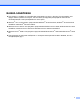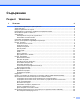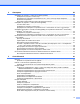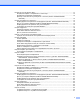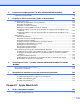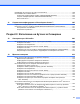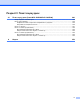РЪКОВОДСТВО ЗА ПОТРЕБИТЕЛЯ НА СОФТУЕРА За потребителите на DCP; Тази документация е за модели MFC и DCP. Когато в това ръководство за потребителя се казва „MFC”, моля разбирайте „MFC” като „DCP”. Не всички модели са достъпни във всички държави.
Приложими модели Ръководството за потребители е приложимо за следните модели. MFC-J430W/J432W/J625DW/J825DW/J5910DW и DCP-J525W/J725DW/J925DW Определения на бележки Използваме следните икони в това Ръководство за потребителя. ВНИМАНИЕ ВНИМАНИЕ указва потенциално опасна ситуация, която ако не се избегне, може да доведе до леки или средни наранявания. ВАЖНО ВАЖНО указва потенциално опасна ситуация, която ако не се избегне, може да доведе до повреда на имущество или загуба на функционалност на продукта.
ВАЖНА ЗАБЕЛЕЖКА Този продукт е одобрен за употреба само в държавата, в която е закупен. Не използвайте този продукт извън страната на покупка, тъй като може да нарушава разпоредбите за безжични телекомуникации и електрозахранване в тази страна. Windows® XP в този документ представлява Windows® XP Professional, Windows® XP Professional x64 Edition и Windows® XP Home Edition.
Съдържание Раздел I 1 Windows® Печатане 2 Използване на драйвера за принтер Brother ....................................................................................... 2 Характеристики ...................................................................................................................................... 2 Избор на правилния тип хартия ............................................................................................................
2 Сканиране 39 Сканиране на документ с помощта на TWAIN драйвер .................................................................... 39 Сканиране на документ в компютъра .......................................................................................... 39 Предварително сканиране за изрязване на част, която искате да бъде сканирана ................ 41 Автоматично изрязване .................................................................................................................
Раздел PC-FAX (За модели MFC) ...................................................................................................... 71 Изпращане на файл с изображение от компютъра .................................................................... 72 Изпращане на сканирано изображение ....................................................................................... 72 Преглед и печатане на получени данни от PC-FAX (За MFC-J625DW/J825DW/ J5910DW) ......................................................
4 Отдалечено конфигуриране (За MFC-J625DW/J825DW/J5910DW) 98 Отдалечено конфигуриране ................................................................................................................ 98 5 Софтуер за PC-FAX на Brother (Само за модели MFC) 100 Изпращане на PC-FAX ..................................................................................................................... 100 Настройка на информацията за потребителя ................................................................
Избор на правилния тип хартия ........................................................................................................ 132 Едновременно отпечатване, сканиране и изпращане на факс ............................................... 132 Изчистване на данни от паметта ................................................................................................ 132 Status Monitor ......................................................................................................................
КОПИРАНЕ / PC-FAX (PC-FAX само за модели MFC) .................................................................... 188 НАСТРОЙКИ НА УСТРОЙСТВОТО .................................................................................................. 191 Отдалечено конфигуриране (За MFC-J625DW/J825DW/J5910DW) ......................................... 192 Ускорено набиране (За MFC-J625DW/J825DW/J5910DW) ....................................................... 193 Ниво на мастилото ...................................
Раздел IV Печат върху диск 14 Печат върху диск (Само MFC-J825DW/DCP-J925DW) 240 Как да заредите печатаем диск ........................................................................................................ 240 Печат чрез копиране .......................................................................................................................... 243 Копиране на етикет на диск или изображение от документ .....................................................
Раздел I ® Windows Печатане 2 Сканиране 39 ControlCenter4 61 Отдалечено конфигуриране (За MFC-J625DW/J825DW/ J5910DW) 98 Софтуер за PC-FAX на Brother (Само за модели MFC) 100 PhotoCapture Center™ (За MFC-J625DW/J825DW/ J5910DW/DCP-J725DW/J925DW) 120 Настройки на защитната стена (За мрежови потребители) 122
1 Печатане 1 Забележка • Екраните в този раздел са от Windows® XP. Екраните на вашия компютър може да са различни, в зависимост от операционната система. • Ако вашият компютър е защитен със защитна стена и не можете да извършвате мрежов печат, мрежово сканиране или изпращане на факс от компютър, може да се наложи да конфигурирате настройките на защитната стена. Ако използвате защитна стена на Windows® и сте инсталирали MFL-Pro Suite от CD-ROM, необходимите настройки на защитната стена са вече направени.
Печатане Безжичен LAN (IEEE802.11b/g/n) Възможностите на безжичния LAN позволяват на вашето устройство да се свързва с други безжични устройства, използващи безжичния стандарт IEEE802.11b/g/n в режими инфраструктурен и Ad-hoc. uuРъководство за мрежовия потребител Избор на правилния тип хартия За извършване на висококачествен печат е важно да изберете правилния тип хартия.
Печатане Status Monitor Функцията Status Monitor е конфигуриращ се софтуер за наблюдение на статуса на едно или повече устройства, който ви позволява да получавате незабавно информация за всяка възникнала грешка, като липса на хартия, заседнала в принтера хартия или необходимост от смяна на мастилница.
Печатане Изключване на Status Monitor 1 Ако искате да изключите Status Monitor, изпълнете следните стъпки: a Щракнете с десния бутон на мишката върху иконата или прозореца Brother Status Monitor и след това върху Зареждане при Стартиране на Status Monitor, за да махнете отметката. b Щракнете отново с десния бутон на мишката и след това щракнете върху Изход.
Печатане Настройки на драйвера за принтер 1 Когато печатате от вашия компютър, можете да промените следните настройки на принтера: Тип на носителя за печат Качество на Печат Размер на хартията Ориентация Цвят / Скала на сивия цвят Режим на пестене на мастило Мащаб Достъп до настройките на драйвера на принтера a От приложение от типа на Microsoft® Notepad щракнете върху Файл, след това върху Печат във вашето приложение.
Печатане Раздел „Основни” 1 1 2 3 4 5 6 18 7 8 9 10 11 12 13 14 15 16 17 1 Падащ списък Тип на носителя за печат 2 Поле за отметка Бавно съхнеща хартия 3 Падащ списък Качество на Печат 4 Падащ списък Размер на хартията 5 Поле за отметка Без полета 6 Опция Цветен режим 7 Опция Ориентация 8 Опция Копия 9 Поле за отметка Подредени 10 Поле за отметка Обратен ред 11 Падащ списък Режим Mного страници 12 Падащ списък Подредба на страниците 13 Падащ списък Рамка 14 Падащ списък Двустранен печат / Книжка 15 Буто
Печатане a Изберете ваши настройки за Тип на носителя за печат, Бавно съхнеща хартия и Качество на Печат. Забележка Поставете отметка в Бавно съхнеща хартия при печат на обикновена хартия, на която мастилото изсъхва бавно. Тази настройка може да доведе до леко размазване на текста.
Печатане Най-добро Използва се за печат на точни изображения, например снимки. При този режим разделителната способност е най-добра, а скоростта – най-ниска. 1 Фотография Използва се за печат на снимки. Тъй като данните за печат са много повече, отколкото в обикновените документи, времето за обработка, прехвърляне и печат е по-дълго. Високо По-добро качество на печат от режим Нормална и по-висока скорост на печат от режим Фотография. Нормална Добро качество на печат с типична за принтера скорост.
Печатане Може да създадете размер по желание чрез избиране на Зададен от потребителя. Определете стойностите на Широчина и Височина и въведете име на създадения размер. Изберете точната дебелина на хартията, за да подобрите качеството на печат. 1 За да печатате без полета Поставете отметка в поле Без полета. Забележка (За MFC-J5910DW) Ако се появят бели хоризонтални линии на вашите разпечатки при използване на хартия с формат A3, то хартията може би е с влакнеста структура.
Печатане Ориентация 1 Ориентация избира позицията, в която документът ще бъде отпечатан (в Портрет или Пейзаж). Портрет (Вертикално) Пейзаж (Хоризонтално) Забележка Ако приложният софтуер, който използвате, има подобна функция, ние ви препоръчваме да използвате тази от приложението. Копия Изборът на Копия задава броя на копията, които ще бъдат отпечатани (от 1 до 999).
Печатане Обратен ред Обратен ред отпечатва страниците на вашия документ в обратен ред. Последната страница от документа ще бъде отпечатана първа. 1 Mного страници Опцията Режим Mного страници ви позволява да изберете опция N в 1 или опция 1 в N. Опцията N в 1 отпечатва 2, 4, 9 или 16 страници от документ на 1 лист хартия. Опцията 1 в N позволява да увеличите размера на печат и да отпечатате документа в режим на печат.
Печатане Когато изберете Двустранен печат или Двустранен печат (Ръчен), бутон Настройки на двустранен печат става достъпен за избор. Можете да зададете следните настройки в диалоговия прозорец Настройки на двустранен печат. 1 • Начин на завъртане За всяка ориентация има четири типа посоки на подвързване на двустранно отпечатани листове. • Отместване при подвързване Когато отметнете Отместване при подвързване, вие можете също да задавате отместването за подвързване в инчове или в милиметри.
Печатане Раздел „Разширени” 1 1 2 3 4 5 6 7 8 9 10 11 1 Опция Цвят / Скала на сивия цвят 2 Бутон Цветови настройки 3 Поле за отметка Режим на пестене на мастило 4 Опция Мащаб 5 Поле за отметка Огледален печат 6 Поле за отметка Обърнат печат 7 Поле за отметка Използване на воден знак 8 Поле за отметка Печат горната и долна част на листа 9 Бутон Други настройки на печат 10 Бутон По подразбиране 11 Бутон OK a b c Изберете вашата настройка за Цвят / Скала на сивия цвят.
Печатане d Можете да изберете опция за обратно отпечатване. Поставете отметка в Огледален печат, за да обърнете данните отляво надясно. 1 Поставете отметка в Обърнат печат, за да обърнете данните отгоре надолу. Забележка Огледален печат не е достъпен, когато избирате Трансперанти като Тип на носителя за печат. e Можете да отпечатате лого или текст на вашия документ като воден знак.
Печатане Цветови настройки Щракнете върху Цветови настройки на Разширени, за да видите опциите за разширени настройки за печат. Подобряване на цвета Тази функция анализира вашето изображение, за да подобри неговата острота, баланса на белия цвят и плътността на цвета. Този процес може да отнеме няколко минути в зависимост от размера на изображението и спецификациите на вашия компютър. Плътност на цвета Настройва общото количество цвят в изображението.
Печатане Зелен Увеличава интензитета на цвят Зелен в изображението, за да го направи по-зелено. 1 Син Увеличава интензитета на цвят Син в изображението, за да го направи по-синьо. Двупосочен печат Когато има отметка в Двупосочен печат, главата на принтера печата в двете посоки, което предлага по-висока скорост на печат. Когато няма отметка, главата на принтера печата само в едната посока, което дава по-високо качество на разпечатката, но при по-ниска скорост.
Печатане Настройки за воден знак 1 Изберете воден знак, който искате да използвате или да редактирате, от Изберете воден знак. Прозрачен Поставете отметка в Прозрачен, за да отпечатате изображението, което сте избрали за воден знак, във фона на вашия документ. Ако тази функция не е отметната, водният знак ще се отпечата в предната част на вашия документ. Само като контур Поставете отметка в полето Само като контур, ако искате да отпечатате единствено контур от водния знак.
Печатане 1 Чрез тази функция можете да промените настройките на водния знак. Ако желаете да добавите нов воден знак, въведете Име и след това изберете Използвай текст или Използвай Bitmap файл в Стил на водния знак. Име Когато добавяте нов воден знак, въведете подходящо име в полето. Избраният воден знак се презаписва с това име. Текст Въведете текста на вашия воден знак в Текст, след това изберете Шрифт, Стил, Размер и Изберете цвят.
Печатане Отпечатване на Горен-Долен колонтитул Върху вашия документ можете да отпечатате датата и часа от системния часовник на вашия компютър и потребителското име за влизане в компютъра или въведен от вас текст. За да персонализирате настройките, щракнете върху Настройки на раздела Разширени.
Печатане Други печатни опции 1 Щракнете върху Други настройки на печат в раздел Разширени за настройка на допълнителни функции на принтера: Забележка Показаните в този раздел екрани могат да се различават в зависимост от вашето устройство.
Печатане Промени режима за пренос на данни Функцията Промени режима за пренос на данни ви позволява да изберете режим на трансфер на данни за печат, за подобряване на качеството или скоростта на печат. Препоръчана настройка Изберете Препоръчана настройка за обща употреба. Подобрено качеството на печат Изберете Подобрено качеството на печат за по-добро качество на печат. В зависимост от отпечатваните данни, скоростта на печат може леко да се понижи.
Печатане Допълнителни настройки за цвят Можете да зададете Образец на Полутон и Еднакво с монитора за допълнителни настройки на цвета. 1 Образец на Полутон Устройството може да използва два метода (Дифузия или Размиване), за да организира точки за показване на полутон. Има няколко предварително дефинирани образци и вие можете да изберете кой от тях да използвате за вашия документ. • Дифузия Точките се разполагат на случаен принцип, за да създадат полутон.
Печатане Разширени настройки за Двустранен печат При използване на функцията двустранен печат, някои типове носители за печат могат да изискват повече време за сушене. Променете Разширени настройки за Двустранен печат, ако имате проблеми с размазан двустранен печат или засядане на хартията. Нормално Изберете Нормално за печат с нормална скорост и използване на нормално количество мастило.
Печатане Извикване на цветовите данни на принтера Тази настройка ви помага да оптимизирате качеството на печат чрез извикване на цветовите данни от вашето устройство. Използвайте тази опция, когато сте сменили устройството или сте променили мрежовото устройство. Използване на цветовите данни на принтера Поставете отметка в това поле, ако искате да използвате цветовите данни на принтера. Махнете отметката, ако не желаете да използвате информацията.
Печатане Забележка • За да се покаже тази функция, отворете прозореца на драйвера на принтера като използвате съответната процедура, дадена по-долу, и след това щракнете върху Други настройки на печат в раздел Разширени. (Windows® XP) Изберете и щракнете с десен бутон на мишката върху Brother MFC-XXXX (където XXXX е името на вашия модел), намиращ се в старт/Принтери и факсове и след това изберете Предпочитания за печат.
Печатане Раздел Профили за печат Профили за печат представляват фабрични настройки, подлежащи на редактиране, предназначени да ви дават бърз достъп до често използвани конфигурации за печат. 6 1 5 2 3 4 1 Списъчно поле с профили за печат 2 Бутон Изтриване на профил 3 Поле за отмятане Винаги показва първо полето Профили за печат 4 Бутон OK 5 Бутон Добавяне на профил 6 Преглед на текущия профил a b c Изберете вашия профил от списъчното поле с профили за печат.
Печатане Добавяне на профил 1 Диалоговият прозорец Добавяне на профил се появява чрез щракване върху Добавяне на профил. Можете да добавите 20 нови профила с предпочитаните от вас настройки. a b c Въведете желаното заглавие в Име. Изберете икона, която желаете да използвате от списъка с икони, след това щракнете върху OK. Текущите настройки, показани в лявата страна на прозореца на драйвера на принтера, ще се запаметят.
Печатане Поддръжка Прозорецът Поддръжка показва версията на драйвера и информация за настройките. Тук ще намерите и връзка към уебсайта Brother Solutions Center и Интернет страница на Оригиналните Консумативи.
Печатане Пробно отпечатване на снимка (Не се предлага за MFC-J430W/J432W/J5910DW) 1 След като инсталирате за първи път MFL-Pro Suite от CD-ROM, автоматично ще се появи прозорецът Brother Пробно отпечатване на снимка. Тази функция показва качеството на отпечатване на снимка с вашето устройство Brother и с оригинални консумативи на Brother. Прозорецът Brother Пробно отпечатване на снимка се появява само един път след рестартиране. За да отпечатате снимка, вижте Печат на изображения uu стр.
Печатане Използване на FaceFilter Studio при печат от REALLUSION 1 FaceFilter Studio е лесно за използване приложение за фотопечат без полета. FaceFilter Studio ви позволява и да редактирате фотоданните. Можете да добавяте фотоефекти, като намаляване на ефекта „червени очи” или подобряване на цвета на кожата. За да използвате FaceFilter Studio, трябва да инсталирате програмата FaceFilter Studio от CD-ROM-а, предоставен ви с вашето устройство.
Печатане Стартиране на FaceFilter Studio при включено устройство Brother a Когато стартирате FaceFilter Studio за първи път, ще се появи този екран и ако вашето устройство Brother е включено и свързано към вашия компютър, FaceFilter Studio ще открие устройството Brother. b Този екран ще се появи, след като щракнете върху Continue (Продължение) в стъпка a. FaceFilter Studio е готов за използване при пълна функционалност.
Печатане Стартиране на FaceFilter Studio, когато вашето устройство Brother е изключено 1 a Когато стартирате FaceFilter Studio за първи път, ако вашето устройство Brother не е включено и не е свързано към вашия компютър, ще се появи следният екран. b Щракнете върху Detect (Откриване) в стъпка a и ще се появи този екран. Включете устройството Brother и проверете дали е свързано с вашия компютър, след това щракнете върху Да.
Печатане e След като поставите отметка в стъпка d, FaceFilter Studio ще стартира с ограничена функционалност. Иконата за печат в горното меню ще бъде в сиво и няма да можете да използвате функцията Печат. Забележка • Когато FaceFilter Studio стартира с ограничена функционалност, файлът с изображението ще бъде съхранен с воден знак. • За да стартирате FaceFilter Studio с пълна функционалност, вижте Стартиране на FaceFilter Studio при включено устройство Brother uu стр. 32.
Печатане b Щракнете върху иконата за печат в полето на горното меню, за да се покаже екранът за печат. 1 c Щракнете върху иконата за печат в ляво, за да отворите диалоговия прозорец за настройки на печата. d Изберете Paper Size (Размер на хартия), Paper Source (Източник на хартия), Orientation (Ориентация), брой Copies (Копия), Scaling (С фон) и Printing Area (Област за печат). Забележка Ако желаете да отпечатате снимка без полета, изберете Full Page Photo (Снимка на пълен екран) в Scaling (С фон).
Печатане e Щракнете върху Print Setting (Настройка на печат) и изберете вашето устройство Brother. Щракнете върху OK. 1 Забележка Ако желаете да използвате фотохартия, щракнете върху Properties (Свойства) и задайте Тип на носителя за печат и Качество на Печат в диалоговия прозорец на драйвера на принтера. f Щракнете върху Print (Печат) в диалоговия прозорец за настройки на печата и вашата снимка ще се отпечата.
Печатане Списък с изражения за печат FaceFilter Studio ви позволява да модифицирате изражението на лицето чрез поставяне на шаблони с изражения или чрез ръчна настройка. В стъпка Select Expression (Избиране на изражение) можете да прегледате и отпечатате списък с изражения, избрани от вас. Деинсталиране на FaceFilter Studio За да деинсталирате FaceFilter Studio, изберете старт/Всички програми/Reallusion/ FaceFilter Studio/Uninstall FaceFilter Studio.
Печатане Използване на Homepage Print 2 на Corpus (Не се предлага за MFC-J5910DW) Homepage Print 2 предоставя лесен начин за прихващане и отпечатване на уебстраници, изведени във вашия браузър. Можете също да създавате съдържание чрез изрязване на изображения от уебстраници, да го организирате и да добавяте забележки. Инсталиране на Homepage Print 2 a b Поставете приложения CD-ROM във вашето CD-ROM устройство. c Щракнете върху Homepage Print 2. Следвайте инструкциите, извеждани на екрана.
2 Сканиране Сканирането и драйверите ще бъдат различни в зависимост от операционната ви система или използваното приложение за сканиране. Инсталирани са два драйвера за скенера. Съответният драйвер на скенера, съвместим с TWAIN (Вижте Сканиране на документ с помощта на TWAIN драйвер uu стр. 39) и драйвера Windows® Image Acquisition (WIA) (Вижте Сканиране на документ с помощта на WIA драйвер uu стр. 48).
Сканиране Забележка • В зависимост от вашия модел, ScanSoft™ PaperPort™12SE може да не е наличен. Ако не е наличен, използвайте други софтуерни приложения. • Инструкциите за сканиране в това ръководство се отнасят за използване на ScanSoft™ PaperPort™12SE. Когато използвате друг софтуер, стъпките за сканирането могат да бъдат различни. c Щракнете върху Настройки на сканиране в раздел Работен плот в лентата. В лявата страна на екрана се появява панел Сканиране или снимане. d e Щракнете върху Избор.
Сканиране h Ако е необходимо, регулирайте следните настройки в диалоговия прозорец Настройка на скенера: 2 1 2 3 4 5 6 7 8 1 Сканиране (Тип изображение) 2 Резолюция 3 Тип сканиране 4 Намаляване на шума 5 Яркост 6 Контраст 7 Размер документ 8 Автoмaтичнo изpязвaнe i Щракнете върху Старт. Когато сканирането приключи, щракнете върху Отказ, за да се върнете към прозореца на PaperPort™12SE.
Сканиране a b Следвайте стъпките от a до g на Сканиране на документ в компютъра uu стр. 39. Изберете настройката за Сканиране (Image Type), Резолюция, Тип сканиране, Яркост, Контраст и Размер документ по целесъобразност. Забележка Когато избирате Автoмaтичнo изpязвaнe, нямате достъп до Предварително сканиране. 2 c Щракнете върху Преглед. Цялото изображение е сканирано в компютъра и се появява в областта за сканиране на диалоговия прозорец Настройка на скенера.
Сканиране Автоматично изрязване Можете да сканирате множество документи, поставени на стъклото на скенера, като поставите отметка в Автoмaтичнo изpязвaнe. Когато използвате Автoмaтичнo изpязвaнe, устройството ще сканира всеки документ и ще създаде отделни файлове. Например, ако поставите три документа на стъклото на скенера, устройството ще сканира и създаде три отделни файла. Ако искате да създадете файл от три страници, сканирайте документите като PDF.
Сканиране Настройки в диалоговия прозорец Настройка на скенера Сканиране (Тип изображение) Изберете типа на изображение между Снимка, Web (за използване в Интернет) или Текст. Функциите Резолюция и Тип сканиране автоматично ще се сменят за всяка от настройките по подразбиране.
Сканиране Тип сканиране Черно & Бяло Използвайте за текст или линейна графика. Сиво (Дифузия на грешките) 2 Използвайте за фотографски изображения или графики. (Разсейването на грешки е метод за създаване на симулирани сиви изображения без използване на истински сиви точки. За да се придаде сивият цвят, по специален шаблон се поставят черни точки.) истинско сиво Използвайте за фотографски изображения или графики. Този режим е по-точен поради това, че използва до 256 нюанса на сивото.
Сканиране Контраст Можете да увеличите или намалите контраста чрез преместване на плъзгача надясно или наляво. Увеличаването подчертава тъмните и светли области на изображението, докато намаляването разкрива повече детайли в сивите области. За да зададете нивото на Контраст, можете да въведете и стойност в полето. Забележка Настройката за Контраст е налице, само когато сте задали Тип сканиране на Сиво (Дифузия на грешките), истинско сиво или 24 битов цвят.
Сканиране Ръчно зададен Ако изберете като размер Ръчно зададен, ще се появи диалоговият прозорец Ръчно зададен Размер документ. 2 Можете да изберете „мм” или „инч” като мерна единица за ширина и височина. Забележка На екрана можете да видите реалния размер на хартията, който сте избрали. • ширина: показва ширината на областта за сканиране. • височина: показва височината на областта за сканиране. • Размер данни: показва приблизителния размер на данните в Bitmap формат.
Сканиране Сканиране на документ с помощта на WIA драйвер Съответствие с WIA 2 За Windows® XP/Windows Vista®/Windows® 7, при сканиране на изображения, можете да изберете Windows® Image Acquisition (WIA). Можете да сканирате изображенията директно в програмата за преглед PaperPort™12SE, която Brother е включил в устройството, или директно в други програми, които поддържат WIA или TWAIN сканиране. Сканиране на документ в компютъра Съществуват два начина за сканиране на цяла страница.
Сканиране h Ако е необходимо, регулирайте следните настройки в диалоговия прозорец Настройка на скенера: 2 1 2 3 4 5 6 1 Paper source (Източник на хартия) 2 Тип на изображението 3 Adjust the quality of the scanned picture (Настройка на качеството на сканираното изображение) 4 Page size (Размер на страницата) 5 Preview (Визуализация) 6 Scan (Сканиране) i Изберете Document Feeder (Подаване на документи) или Flatbed (Хоризонтален) от падащия списък Paper source (Източник на хартия).
Сканиране l Ако искате да промените някои допълнителни настройки, щракнете върху Adjust the quality of the scanned picture (Настройка на качеството на сканираното изображение). Можете да изберете Brightness (Яркост), Contrast (Контраст), Resolution (Разделителна способност) и Picture type (Вид на изображението) от Advanced Properties (Разширени свойства). След избора на настройките, щракнете върху OK.
Сканиране e Натиснете и задръжте левия бутон на мишката и определете частта, която искате да сканирате. 2 f Ако са ви необходими допълнителни настройки, щракнете върху Adjust the quality of the scanned picture (Настройка на качеството на сканираното изображение). Можете да изберете Brightness (Яркост), Contrast (Контраст), Resolution (Разделителна способност) и Picture type (Вид на изображението) от Advanced Properties (Разширени свойства). След като изберете настройките, щракнете върху OK.
Сканиране Стартиране на помощната програма Можете да стартирате помощната програма чрез щракване върху Помощна програма за скенера, намираща се в менюто старт/Всички програми/Brother/MFC-XXXX (където XXXX е името на вашия модел)/Настройки на Скенера. Екраните на вашия компютър могат да са различни в зависимост от операционната система или модела на вашето устройство. Забележка (Windows Vista® и Windows® 7) След като се появи екранът Управление на потребителските акаунти, направете следното.
Сканиране Сканиране на документ с помощта на WIA драйвер (за потребители на Windows® Photo Gallery и Windows® Fax and Scan) Сканиране на документ в компютъра Съществуват два начина за сканиране на цяла страница. Можете да използвате ADF (автоматично листоподаващо устройство) или стъклото на скенера. Ако желаете да сканирате и след това да изрежете част от изображението след предварително сканиране на документа, трябва да използвате стъклото на скенера.
Сканиране f Ако е необходимо, регулирайте следните настройки в диалоговия прозорец Скенер: 1 2 3 2 4 5 6 7 10 8 9 11 12 1 Скенер 2 Профил 3 Източник 4 Размер на хартията 5 Формат на цвета 6 Тип на файла 7 Paздeлитeлнa cпocoбнocт 8 Яркост 9 Контраст 10 Област за сканиране 11 Визуализация 12 Сканирай Забележка • По подразбиране, разделителната способност на скенера може да бъде настроена на максимум 1 200 dpi.
Сканиране Предварително сканиране и изрязване на част с използване на стъклото на скенера Бутонът Визуализация се използва за преглед на изображение за изрязване на нежеланите части от него. Когато оформите желаната област за сканиране, щракнете върху Сканирай в диалоговия прозорец Сканиране, за да сканирате изображението. a b c Следвайте стъпките от a до e на Сканиране на документ в компютъра uu стр. 53. Поставете документа върху стъклото на скенера, с лицевата страна надолу.
Сканиране Използване на ScanSoft™ PaperPort™12SE с OCR на NUANCE™ (Не е налично за DCP-J525W) Забележка ScanSoft™ PaperPort™12SE поддържа само Windows® XP (SP3 и по-нова версия), XP Professional x64 Edition (SP3 и по-нова версия), Windows Vista® (SP2 и по-нова версия) и Windows® 7. ScanSoft™ PaperPort™12SE за Brother е приложение за управление на документи. Можете да използвате PaperPort™12SE за преглед на сканирани документи.
Сканиране Ако на вашия компютър имате подходяща програма за показване, можете също така да отваряте и елементи, които не са на PaperPort™12SE, чрез двукратно щракване върху тях. 2 Организиране на елементите в папки PaperPort™12SE притежава лесна за използване система за регистрация, за организиране на вашите елементи. Класифициращата система се състои от папки и елементи, които избирате за преглед в Работен плот.
Сканиране ScanSoft™ PaperPort™12SE с OCR ви позволява да конвертирате текст от изображение в текст, който можете да редактирате ScanSoft™ PaperPort™12SE може бързо да конвертира изображение на текстов документ в текст, който можете да редактирате с текстообработваща програма. 2 PaperPort™12SE използва софтуер за разпознаване на символи (OCR), който е в пакет с PaperPort™12SE. PaperPort™12SE може да използва OCR приложението, което предпочитате, ако е инсталирано на вашия компютър.
Сканиране Деинсталиране на ScanSoft™ PaperPort™12SE с OCR (Windows® XP) a Щракнете върху бутона старт, Контролен панел, Добавяне или премахване на програми и щракнете върху иконата Промяна или премахване на програми. b От списъка изберете Nuance PaperPort 12 и щракнете върху Замени или Премахни. 2 (Windows Vista® и Windows® 7) a Щракнете върху b От списъка изберете Nuance PaperPort 12 и щракнете върху Деинсталиране. бутона Контролен панел, Програми и Програми и компоненти.
Сканиране Използване на BookScan Enhancer и Whiteboard Enhancer на REALLUSION BookScan Enhancer и Whiteboard Enhancer са приложения за обработка на изображения. BookScan Enhancer може автоматично да коригира изображения, сканирани от книги. Whiteboard Enhancer може да изчисти и да подобри текст и изображения в снимки, направени от бяла хартия. Инсталиране на BookScan Enhancer и Whiteboard Enhancer a b c Поставете приложения CD-ROM във вашето CD-ROM устройство.
3 ControlCenter4 Преглед ControlCenter4 е допълнителна помощна програма, която ви дава възможност бързо и лесно да влизате в често използваните от вас програми. Използването на ControlCenter4 елиминира нуждата от ръчно влизане в определени програми. ControlCenter4 управлява също настройките за бутон SCAN (Сканиране) на вашето устройството Brother. За информация относно конфигуриране на настройките за бутон SCAN (Сканиране) на устройството, вижте Конфигуриране на настройките на бутона Сканиране uu стр.
ControlCenter4 Работа с ControlCenter4 в Домашен режим Този раздел представя накратко функцията ControlCenter4 в Домашен режим. За повече подробности щракнете върху (Помощ). 1 2 3 4 5 6 7 8 3 9 1 Печатане или редактиране на изображения, прикрепяне на изображения към имейл, отваряне на изображения с приложение и копиране на изображения от карта с памет или USB флаш-памет. 2 Сканиране директно към файл, имейл, текстообработващо или графично приложение по ваш избор.
ControlCenter4 Функции на ControlCenter4 за потребители в Домашен режим Снимка (Вижте Раздел Снимка uu стр. 64.) Вижте Копиране на изображения от карта с памет или USB флаш-памет (За MFC-J625DW/ J825DW/J5910DW/DCP-J725DW/J925DW) uu стр. 64. Вижте Отваряне на дървовидната структура на папка ControlCenter4 uu стр. 65. 3 Вижте Отваряне на дървовидната структура на папките uu стр. 65. Вижте Печат на изображения uu стр. 65. Вижте Редактиране на изображения uu стр. 66.
ControlCenter4 Раздел Снимка Има пет функции: Отпeчaтвaнe, Редактиране, Отваряне с приложение, Изпращане на Е-mail и Photo Capture. Този раздел представя накратко тези функции. За допълнителни подробности относно (Помощ).
ControlCenter4 Отваряне на дървовидната структура на папка ControlCenter4 Бутонът Моята папка CC4 ви дава възможност да отворите папката ControlCenter4, която се намира в папка Моите снимки на компютъра. Може да изберете снимките, които искате да отпечатате, редактирате, прикачите към нов имейл или отворите със специално приложение направо в папката ControlCenter4.
ControlCenter4 Редактиране на изображения Бутонът (Редактиране) ви дава възможност да редактирате изображенията с различни функции. a Изберете изображенията, които искате да редактирате, като щракнете върху изображението от приложението за преглед. b Щракнете върху c Редактирайте изображенията с функциите Изрязване, Корекция на изображението и Подобряване качеството на изображението. d Щракнете върху (Редактиране). Появява се диалоговият прозорец за редактиране. (Зaпиc).
ControlCenter4 Раздел Сканиране Има пет опции за сканиране: Зaпиc, Отпeчaтвaнe, Отваряне с приложение, Изпращане на Е-mail и OCR. Този раздел представя накратко функцията на раздела Сканиране. За допълнителни подробности (Помощ).
ControlCenter4 Типове файлове От следващия списък можете да изберете типа файл, под който ще се запази сканираното изображение. За Зaпиc и Изпращане на Е-mail Windows® Bitmap (*.bmp) 3 JPEG (*.jpg) TIFF (*.tif) TIFF Multi-Page (*.tif) PNG (Портативна мрежова графика) (*.png) PDF (*.pdf) Secure PDF (*.pdf) XML Paper Specification (*.xps) За OCR HTML (*.htm) Excel (*.xls) Rich Text Format (*.rtf) Word Perfect (*.wpd) Text (*.
ControlCenter4 b Щракнете върху c Потвърдете и редактирайте (ако е необходимо) сканираното изображение в приложението за преглед на изображения. d Щракнете върху e Появява се диалоговият прозорец Зaпиc. Изберете Целева Папка и други настройки. Щракнете върху OК. f Изображението ще бъде записано в избрана от вас папка. (Сканиране). (Зaпиc).
ControlCenter4 f g Изберете приложението от падащия списък и щракнете върху OК. Изображението ще се появи в приложението, което сте избрали. Прикрепване на данните от сканирането към имейл Бутонът (Изпращане на Е-mail) ви позволява да сканирате документ във вашето имейл 3 приложение по подразбиране, така че да изпратите сканираното задание като прикачен файл. a b Изберете раздела Сканиране.
ControlCenter4 Раздел PC-FAX (За модели MFC) Този раздел представя накратко функцията на раздела РС-ФАКС. За допълнителни подробности относно всяка функция щракнете върху (Помощ). Забележка Софтуерът PC-FAX може да изпраща факс документи само в черно-бяло.
ControlCenter4 Изпращане на файл с изображение от компютъра Бутонът Изпращане на файл с изображение ви дава възможност да изпратите файл с изображение като факс от компютъра с помощта на софтуера на Brother PC-FAX. a b c Изберете раздела РС-ФАКС. Щракнете върху Изпращане на файл с изображение. Щракнете върху дървовидната структура на папките, за да потърсите папката, където се намира желаното от вас изображение. След това изберете файла, който искате да изпратите.
ControlCenter4 Преглед и печатане на получени данни от PC-FAX (За MFC-J625DW/J825DW/J5910DW) Бутонът Получен компютърен факс ви дава възможност да преглеждате и разпечатвате получени по факс данни с помощта на приложението на Brother PC-FAX. Преди да използвате функцията за получаване на PC-FAX, трябва да изберете опцията Получаване на PC-FAX от менюто на контролния панел на устройството Brother. (Вижте Активиране на софтуера за получаване на факс от компютър на вашето устройство uu стр. 115.
ControlCenter4 Раздел Настройки на устройството Този раздел представя накратко функцията на раздела Настройки на устройството. За допълнителни подробности относно всяка функция щракнете върху (Помощ).
ControlCenter4 Конфигуриране на настройките на бутона Сканиране Бутонът Настройки за сканиране на устройството ви дава възможност да конфигурирате настройките на бутон SCAN (Сканиране) на устройството. Модели MFC Модели DCP 3 Има четири функции за сканиране, които можете да настроите според нуждите си при сканиране. За да конфигурирате всяка функция за сканиране, изберете раздел Настройки на устройството и след това щракнете върху Настройки за сканиране на устройството.
ControlCenter4 Забележка • Функцията Защитен PDF е също достъпна за Сканиране към имейл и Сканиране към файл. • Можете да промените коефициента на компресиране на данни на сканираното изображение от Размер на файла. Раздел OCR (Не е налично за DCP-J525W) 3 Позволява ви да конфигурирате настройки за Сканиране към OCR като натиснете бутон SCAN (Сканиране) на вашето устройство Brother.
ControlCenter4 Стартиране на помощната програма BRAdmin Ако сте инсталирали BRAdmin Light или BRAdmin Professional 3, бутонът BRAdmin ви дава възможност да отворите помощната програма BRAdmin Light или BRAdmin Professional 3. Помощната програма BRAdmin Light е предназначена за първоначална настройка на устройствата на Brother, свързани към мрежа. То може също да търси продукти на Brother в TCP/IP среда, да преглежда състоянието и да конфигурира основни мрежови настройки, като например IP адрес.
ControlCenter4 Раздел Поддръжка Този раздел представя накратко функцията на раздела Поддръжка. За допълнителни подробности относно всяка функция щракнете върху (Помощ). Отваряне на Помощ за ControlCenter 3 Помощ за ControlCenter ви позволява да отворите файла Помощ за по-подробна информация относно ControlCenter. a b c Изберете раздела Поддръжка. Щракнете върху Помощ за ControlCenter. Ще се появи главната страница на Помощ за ControlCenter.
ControlCenter4 Работа с ControlCenter4 в Разширен режим Този раздел представя накратко функцията ControlCenter4 в Разширен режим. За допълнителни (Помощ). подробности относно всяка функция щракнете върху 1 2 3 4 5 6 7 8 9 10 3 11 1 Сканиране директно към файл, имейл, текстообработващо или графично приложение по ваш избор. 2 Отворете функцията Копиране чрез компютър, достъпна от компютъра.
ControlCenter4 Функции на ControlCenter4 за потребители в Разширен режим Сканирай (Вижте Раздел Сканиране uu стр. 82.) Вижте Типове файлове uu стр. 83. Вижте Размер на документа uu стр. 83. Вижте Отваряне на сканираното изображение в приложение uu стр. 84. 3 Вижте Използване на функцията OCR (Не е налично за DCP-J525W) uu стр. 84. Вижте Прикрепване на данните от сканирането към имейл uu стр. 84. Вижте Запис на сканираното изображение uu стр. 85.
ControlCenter4 Поддръжка (Вижте Раздел Поддръжка uu стр. 95.) Вижте Отваряне на Помощ за ControlCenter uu стр. 95. Вижте Използване на Brother Solutions Center uu стр. 95. Вижте Достъп до Brother CreativeCenter uu стр. 95. Ръчни настройки (Вижте Раздел По избор uu стр. 96.) Вижте Създаване на раздел с потребителски настройки uu стр. 96. 3 Вижте Създаване на бутон с потребителски настройки uu стр. 97.
ControlCenter4 Раздел Сканиране Има четири опции за сканиране: Изображение, OCR, Електронна поща и Файл. Този раздел представя накратко функцията на раздела Сканиране. За допълнителни подробности (Помощ).
ControlCenter4 Типове файлове От следващия списък можете да изберете типа файл, под който ще се запази сканираното изображение. За Изображение, Електронна поща и Файл Windows® Bitmap (*.bmp) 3 JPEG (*.jpg) TIFF (*.tif) TIFF Multi-Page (*.tif) PNG (Портативна мрежова графика) (*.png) PDF (*.pdf) Secure PDF (*.pdf) XML Paper Specification (*.xps) За OCR HTML (*.htm) Excel (*.xls) Rich Text Format (*.rtf) Word Perfect (*.wpd) Text (*.
ControlCenter4 Отваряне на сканираното изображение в приложение Бутонът (Изображение) ви позволява да сканирате изображение директно в графично приложение за редактиране на изображения. a b Изберете раздела Сканиране. Ако желаете да промените настройките на сканиране, щракнете с десен бутон върху 3 (Изображение) и след това променете настройките. Ако искате да прегледате и конфигурирате сканираното изображение, поставете отметка в Преглед. Щракнете върху OК.
ControlCenter4 Запис на сканираното изображение Бутонът (Файл) ви позволява да сканирате изображение към папка на вашия твърд диск в един от типовете файлове, показан в списъка за прикрепени файлове. a Изберете раздела Сканиране. b Ако желаете да промените настройките на сканиране, щракнете с десен бутон върху (Файл) и след това променете настройките. Ако искате да прегледате и конфигурирате сканираното изображение, поставете отметка в Преглед. Щракнете върху OК.
ControlCenter4 Раздел Копиране чрез компютър Отпечатване на сканираното изображение Можете да сканирате страница на устройството и да отпечатате копия, като използвате функциите на ControlCenter4, поддържащи драйвера на принтера на Brother. 3 a b Изберете раздела Копиране чрез компютър. c d Щракнете върху Цветно копие, Монохромно копие, Копие 2 в 1 или Копие 4 в 1.
ControlCenter4 Печат/Редактиране на изображения Бутонът (Фотопечат) ви дава възможност за печат и редактиране на изображения. Печат на изображения a Щракнете върху b Изберете изображенията, които искате да разпечатате, като щракнете върху изображението от приложението за преглед, поставите отметка в полето под изображението и въведете броя копия, който искате да разпечатате (от 1 до 99). c Щракнете върху d e Конфигурирайте настройките за Размер на хартията, Тип на носителя и Оформление.
ControlCenter4 Отваряне на папка на PCC (PCC: PhotoCapture Center™) (За MFC-J625DW/ J825DW/J5910DW/DCP-J725DW/J925DW) Бутонът (Отваряне папката на PCC) стартира Windows® Explorer и показва файлове и папки от карта с памет или USB флаш-памет, свързана към вашето устройство Brother. Копиране на файлове от папката на PCC (За MFC-J625DW/J825DW/J5910DW/ DCP-J725DW/J925DW) Бутонът (Копиране от РСС) ви дава възможност да копирате файлове от карта с памет или USB флаш-памет на твърдия диск.
ControlCenter4 Раздел PC-FAX (За модели MFC) Този раздел представя накратко функцията на раздела РС-ФАКС. За допълнителни подробности (Помощ). относно всяка функция щракнете върху Забележка Софтуерът PC-FAX може да изпраща факс документи само в черно-бяло. 3 Изпращане на файл с изображение от компютъра Бутонът (Изпращане на файл с изображение) ви дава възможност да изпратите файл с изображение като факс от компютъра с помощта на софтуера на Brother PC-FAX. a Изберете раздела РС-ФАКС.
ControlCenter4 Преглед и печатане на получени данни от PC-FAX (За MFC-J625DW/J825DW/J5910DW) Бутонът (Получен компютърен факс) ви дава възможност да преглеждате и разпечатвате получени по факс данни с помощта на приложението на Brother PC-FAX. Преди да използвате функцията Получаване на факс от компютър (PC-FAX Receive), трябва да изберете опцията Получаване на факс от компютър (PC-FAX Receive) от контролния панел на устройството Brother.
ControlCenter4 Раздел Настройки на устройството Този раздел представя накратко функцията на раздела Настройки на устройството. За (Помощ). допълнителни подробности относно всяка функция щракнете върху Конфигуриране на Отдалечено конфигуриране (За MFC-J625DW/J825DW/ J5910DW) Бутонът 3 (Отдалечено конфигуриране) ви позволява да отворите програмата за отдалечено конфигуриране, за конфигуриране на повечето менюта за настройка на устройството и мрежата. a Изберете раздела Настройки на устройството.
ControlCenter4 Конфигуриране на настройките на бутона Сканиране Бутонът (Настройки за сканиране на устройството) ви дава възможност да конфигурирате настройките на бутон SCAN (Сканиране) на устройството. Модели MFC Модели DCP 3 Има четири функции за сканиране, които можете да настроите според нуждите си при сканиране. За да конфигурирате всяка функция за сканиране, изберете раздел Настройки на устройството и след това щракнете върху Настройки за сканиране на устройството.
ControlCenter4 Забележка • Функцията Защитен PDF е също достъпна за Сканиране към имейл и Сканиране към файл. • Можете да промените коефициента на компресиране на данни на сканираното изображение от Размер на файла. Раздел OCR (Не е налично за DCP-J525W) 3 Позволява ви да конфигурирате настройки за Сканиране към OCR като натиснете бутон SCAN (Сканиране) на вашето устройство Brother.
ControlCenter4 Стартиране на помощната програма BRAdmin Ако сте инсталирали BRAdmin Light или BRAdmin Professional 3, бутонът (BRAdmin) ви дава възможност да отворите помощната програма BRAdmin Light или BRAdmin Professional 3. Помощната програма BRAdmin Light е предназначена за първоначална настройка на устройствата на Brother, свързани към мрежа. То може също да търси продукти на Brother в TCP/IP среда, да преглежда състоянието и да конфигурира основни мрежови настройки, като например IP адрес.
ControlCenter4 Раздел Поддръжка Този раздел представя накратко функцията на раздела Поддръжка. За допълнителни подробности (Помощ). относно всяка функция щракнете върху Отваряне на Помощ за ControlCenter Бутонът 3 (Помощ за ControlCenter) ви позволява да отворите файла Помощ за подробна информация относно ControlCenter. a Изберете раздела Поддръжка. b Щракнете върху c Ще се появи главната страница на Помощ за ControlCenter. (Помощ за ControlCenter).
ControlCenter4 Раздел По избор Този раздел представя накратко добавянето на раздели Ръчни настройки. За допълнителни (Помощ). подробности щракнете върху Създаване на раздел с потребителски настройки Можете да създадете до три раздела по избор, включително до пет бутона по избор с предпочитаните от вас настройки. a Щракнете върху Конфигуриране и след това изберете Създаване на раздел по избор.
ControlCenter4 Създаване на бутон с потребителски настройки a Щракнете върху Конфигуриране и след това изберете Създаване на клавиш по избор. Изберете бутон, който искате да създадете, от менюто. Появява се диалоговият прозорец за настройките. 3 b Въведете името на бутона и ако е необходимо, променете настройките. Щракнете върху OК. (Опциите за настройка варират в зависимост от създадения бутон.) Забележка Можете да промените или изчистите създадените раздели, бутони или настройки.
4 Отдалечено конфигуриране (За MFC-J625DW/J825DW/J5910DW) Отдалечено конфигуриране Програмата за отдалечено конфигуриране ви дава възможност да конфигурирате много от настройките на устройството от приложение на Windows®. Когато стартирате това приложение, настройките на вашето устройство ще бъдат автоматично изтеглени и показани на екрана на вашия компютър. Ако промените настройките, вие можете да ги качите директно в устройството.
Отдалечено конфигуриране (За MFC-J625DW/J825DW/J5910DW) Експорт Дава възможност да запазите текущата конфигурация на настройките във файл. Импорт Дава възможност да прочетете настройките от файл. Забележка • Можете да използвате бутона Експорт, за да запазите всички ваши настройки за вашето устройство.
5 Софтуер за PC-FAX на Brother (Само за модели MFC) Изпращане на PC-FAX Функцията PC-FAX на Brother ви дава възможност да използвате компютъра си за изпращане на документи като обикновен факс. Можете дори да приложите начална страница. Всичко, което трябва да направите, е да въведете получатели като участници или групи във вашата адресна книга на PC-FAX или просто да въведете адреса или номера на факса на получателя в потребителския интерфейс.
Софтуер за PC-FAX на Brother (Само за модели MFC) b c Въведете тази информация, за да създадете колонтитул на факс и начална страница. Щракнете върху OK, за да запазите Информация за Потребителя. Забележка Можете да въведете отделна Информация за Потребителя за всеки Windows® акаунт. Настройки за изпращане В диалоговия прозорец Конфигуриране на Brother PC-ФАКС изберете раздела Изпращане, за да се покаже екранът по-долу.
Софтуер за PC-FAX на Brother (Само за модели MFC) Потребителски интерфейс Изберете потребителския интерфейс между две възможности: Обикновен стил или Facsimile стил. Обикновен стил Facsimile стил 5 Настройка на начална страница В диалоговия прозорец PC-FAX щракнете върху иконата , за да достигнете до екрана Настройка на Начална Страница при Brother PC-FAX.
Софтуер за PC-FAX на Brother (Само за модели MFC) От Въведете информация за подателя, която искате да се отпечата на началната страница. Коментар Въведете коментар, който искате да се отпечата на началната страница. Форма Изберете желания формат на началната страница. Заглавие на начална страница Ако изберете Клиентски настройки, на началната страница ще можете да поставите bitmap файл като логото на вашата компания.
Софтуер за PC-FAX на Brother (Само за модели MFC) c Изберете Brother PC-FAX за ваш принтер и след това щракнете върху Печат. Появява се потребителският интерфейс в стил Facsimile: Забележка Ако се появи обикновеният стил на потребителския интерфейс, променете избраните настройки. (Вижте Настройки за изпращане uu стр. 101.) d Въведете факс номер, като използвате някой от следните методи: Въвеждане на номера от клавиатурата за набиране. Въвеждане на номера от клавиатурата на компютъра.
Софтуер за PC-FAX на Brother (Само за модели MFC) b Щракнете върху Файл, след това върху Печат. Появява се диалоговият прозорец Печат: 5 c Изберете Brother PC-FAX за ваш принтер и след това щракнете върху Печат. Появява се потребителският интерфейс в стил Обикновен: Забележка Ако потребителският интерфейс се появи в стил Facsimile, променете избраните настройки. (Вижте Настройки за изпращане uu стр. 101.) d Въведете номер на факс чрез някой от следните методи: Въведете номер на факс в полето До:.
Софтуер за PC-FAX на Brother (Само за модели MFC) Адресна книга Ако на вашия компютър е инсталиран Outlook, Outlook Express или Windows Mail, в падащия списък Избор на Адресна Книга можете да изберете коя адресна книга да използвате за изпращане на PC-FAX. Има четири типа: Адресна книга Brother, Адреси от Outlook, Outlook Express, Windows Mail или Контакти от Windows. За файла с адресна информация трябва да въведете път и име на файл от базата данни, който съдържа информацията от адресната книга.
Софтуер за PC-FAX на Brother (Само за модели MFC) Адресна книга Brother a Щракнете върху бутона старт, Всички програми, Brother, MFC-XXXX (където XXXX е името на модела), PC-FAX Изпращане, след това върху Адресна книга на PC-ФАКС. Ще се появи диалоговият прозорец Brother Адресна Книга: 5 Настройка на участник в Адресната книга В диалоговия прозорец Brother Адресна Книга можете да добавяте, редактирате или изтривате членове или групи.
Софтуер за PC-FAX на Brother (Само за модели MFC) Настройка на Бързо избиране От диалоговия прозорец Конфигуриране на Brother PC-ФАКС изберете раздела Бързо набиране. (За да използвате тази функция, трябва да изберете потребителски интерфейс Facsimile стил.) 5 На всеки от десетте бутона за Бързо набиране можете да регистрирате дадена група или член. Въвеждане на адрес в бутон за бързо избиране a b c Щракнете върху бутона за Бързо набиране, който искате да програмирате.
Софтуер за PC-FAX на Brother (Само за модели MFC) Забележка Избирането на бутон за бързо избиране от интерфейс PC-FAX ще направи изпращането на документа по-бързо и по-лесно. 5 Създаване на група за едновременно изпращане на факс Можете да създадете група за изпращане на един и същ PC-FAX до няколко получателя наведнъж. a В диалоговия прозорец Brother Адресна Книга щракнете върху иконата , за да създадете Група.
Софтуер за PC-FAX на Brother (Само за модели MFC) Забележка Една група може да се състои от не повече от 50 члена. Редактиране на информация за участник a Изберете участник или група, чиято информация искате да редактирате. b Кликнете върху иконата за редактиране c d Променете информацията за участника или групата. . 5 Щракнете върху OK. Изтриване на участник или група a Изберете участник или група, чиято информация искате да изтриете.
Софтуер за PC-FAX на Brother (Само за модели MFC) b От колоната Достъпни полета изберете данните, които искате да експортирате, и щракнете върху Добавяне >>. Забележка Изберете полетата в последователност, в която искате да бъдат описани в списъка. c Ако експортирате в ASCII файл, изберете Табулатор или Запетая от Символ за Разделител. Изборът Табулатор или Запетая разделя полетата с данни. d За да запазите данните, щракнете върху OK. 5 e Въведете името на файла и щракнете върху Запиши.
Софтуер за PC-FAX на Brother (Само за модели MFC) В адресната книга щракнете върху Файл, Импорт, след това върху Данни за набиране при дистанционно настройване и отидете на e. 5 b От колоната Достъпни полета изберете данните, които искате да импортирате, и щракнете върху Добавяне >>. Забележка Изберете полетата от списъка Достъпни полета в ред, в който искате да бъдат записани в импортирания файл.
Софтуер за PC-FAX на Brother (Само за модели MFC) Получаване на PC-FAX (За MFC-J625DW/J825DW/J5910DW) Софтуерът на Brother за получаване на факс от компютър ви дава възможност за преглед и съхраняване на факсове на вашия компютър. Той се инсталира автоматично при инсталиране на MFL-Pro Suite и работи с локално или мрежово свързани устройства. Когато е активиран, вашето устройство ще получава факсове в паметта. След като бъде получен факс, той автоматично ще бъде изпратен към вашия компютър.
Софтуер за PC-FAX на Brother (Само за модели MFC) Забележка • За повече информация вижте в ръководството и на уебсайта, посочен по-долу. uuОсновно Ръководство за потребителя: Отстраняване на неизправности uuBrother Solutions Center (http://solutions.brother.com/) • За да използвате получаване на РС-FAX с компютър, предпазен със защитна стена, програмата за получаване на РС-FAX от компютър трябва да бъде посочена като изключение в настройките на защитната стена.
Софтуер за PC-FAX на Brother (Само за модели MFC) Активиране на софтуера за получаване на факс от компютър на вашето устройство Допълнително можете да активирате опцията Резервно отпечатване. Когато е активирана, устройството ще отпечата копие на факса преди той да бъде изпратен към компютъра или когато компютърът е изключен. За MFC-J825DW a b c d e Натиснете Меню. Натиснете a или b, за да изберете Fax. 5 Натиснете a или b, за да изберете Настр. получ. Натиснете a или b, за да изберете Получ. в памет.
Софтуер за PC-FAX на Brother (Само за модели MFC) За MFC-J625DW/J5910DW a b c d e Натиснете Меню. Натиснете a или b, за да изберете Fax. Натиснете a или b, за да изберете Настр. получ. Натиснете a или b, за да изберете Получ. в памет. Натиснете a или b, за да изберете PC Fax получ. Натиснете OK. f Натиснете a или b, за да изберете или името на вашия компютър, ако той е свързан в мрежа. g h Натиснете Рез. печат:Вкл. или Рез. печат:Изкл. 5 Натиснете Stop/Exit (Стоп/Излез).
Софтуер за PC-FAX на Brother (Само за модели MFC) Настройка на вашия компютър a Щракнете с десен бутон върху иконата на PC-FAX в системната ниша на вашия компютър и след това щракнете върху Конфигуриране на PC-Факс Получаване. Появява се диалоговият прозорец Конфигуриране на PC-Факс Получаване: 5 b В Запис на файла в щракнете върху Преглед, ако желаете да промените мястото, където ще се запазват изпратените факс файлове. c Във Файлов формат, изберете .tif или .max за формат на получения документ.
Софтуер за PC-FAX на Brother (Само за модели MFC) Конфигуриране на настройките за получаване на факс от компютър през мрежа Настройките за изпращане на получените факсове към вашия компютър са автоматично конфигурирани по време на инсталирането на MFL-Pro Suite. uuРъководство за бързо инсталиране Ако използвате друго устройство, различаващо се от регистрираното на компютъра при инсталирането на софтуера MFL-Pro Suite, изпълнете посочените по-долу стъпки.
Софтуер за PC-FAX на Brother (Само за модели MFC) Показване името на компютъра Можете да посочите името на компютъра, което ще се показва на дисплея на устройството. За да промените името, въведете новото име в Показване името на компютъра. Преглеждане на нови РС-FAX съобщения Всеки път, когато вашият компютър получава факс, иконата ще се променя между като факсът е получен, иконата ще се промени на . Иконата и ще се промени на . След , след като факсът е прегледан.
6 PhotoCapture Center™ (За MFC-J625DW/ J825DW/J5910DW/DCP-J725DW/ J925DW) ПРЕДУПРЕЖДЕНИЕ НЕ стартирайте вашия компютър с карта с памет или USB флаш-памет, поставена в устройството. Можете да загубите данните или да повредите носителя. Забележка • PhotoCapture Center™ ще прочете само носителя, който е бил поставен първи. • Докато устройството печата от PhotoCapture Center™, няма да имате достъп до PhotoCapture Center™ за каквато и да е операция.
PhotoCapture Center™ (За MFC-J625DW/J825DW/J5910DW/DCP-J725DW/J925DW) За мрежови потребители a b c Поставете карта с памет или USB флаш-памет в устройството. Стартирайте софтуера на вашия браузър, в който се поддържа FTP. Браузърът получава достъп до носителя посредством FTP протокол и мрежовото име на хост на устройството. Можете да получите достъп до носителя, като въведете ftp://XXX.XXX.XXX.XXX (където XXX.XXX.XXX.XXX е IP адреса на устройството на Brother) в уеб браузъра.
7 Настройки на защитната стена (За мрежови потребители) Преди да използвате софтуера на Brother Настройките на защитната стена на компютъра могат да откажат мрежовата връзка, необходима за мрежов печат, мрежово сканиране и PC-FAX. Ако използвате защитна стена на Windows® и сте инсталирали MFL-Pro Suite от CD-ROM, необходимите настройки на защитната стена са вече направени. Ако не извършвате инсталацията от CD-ROM, следвайте дадените по-долу инструкции за конфигуриране на защитната стена на Windows®.
Настройки на защитната стена (За мрежови потребители) 1 В Описание на услугата: Въведете произволно описание, например „Скенер на Brother”. 2 В Име или IP адрес (например 192.168.0.12) на компютъра в мрежата ви, където се поддържа тази услуга: Въведете „Localhost”. 3 В Номер на външен порт за тази услуга: Въведете „54925”. 4 В Номер на вътрешен порт за тази услуга: Въведете „54925”. 5 Уверете се, че е избран UDP. 6 Щракнете върху OK. 1 2 5 3 7 4 e f Щракнете върху Добaвяне.
Настройки на защитната стена (За мрежови потребители) i Уверете се, че новата настройка е добавена и има поставена отметка, и щракнете върху OK. Потребители на Windows Vista® a Щракнете върху бутона Контролен панел, Мрежа и интернет, Защитна стена на Windows и щракнете върху Промяна на настройките. b След като се появи екранът Управление на потребителските акаунти, направете следното: Потребители с права на администратор: Щракнете върху Продължи.
Настройки на защитната стена (За мрежови потребители) d Изберете раздела Изключения. e f Щракнете върху Добавяне на порт. 7 За да добавите порт 54925 за мрежово сканиране, въведете следната информация: 1 В Име: Въведете произволно описание, например „Скенер на Brother”. 2 В Номер на порт: Въведете „54925”. 3 Уверете се, че е избран UDP. След това щракнете върху OK. 1 2 3 g h Щракнете върху Добавяне на порт.
Настройки на защитната стена (За мрежови потребители) j Ако все още имате проблем с мрежовата връзка за мрежово сканиране или печат, поставете отметка в полето Споделяне на файлове и принтери в раздела Изключения и след това щракнете върху OK. 7 Потребители на a Windows® Щракнете върху бутона 7 , Контролен панел, Система и защита и след това върху Защитна стена на Windows. Уверете се, че Състояние на защитната стена на Windows е настроена на Вкл. b Щракнете върху Разширени настройки.
Настройки на защитната стена (За мрежови потребители) d Щракнете върху New Rule. 7 e f Изберете Port (Порт) и щракнете върху Next (Следващ). За да добавите порт, въведете долу посочената информация: За мрежово сканиране Изберете UDP и въведете „54925” в Specific local ports (Специфични локални портове). Щракнете върху Next (Следващ). За мрежово използване на PC-FAX Изберете UDP и въведете „54926” в Specific local ports (Специфични локални портове). Щракнете върху Next (Следващ).
Настройки на защитната стена (За мрежови потребители) g h i Изберете Allow the connection (Позволи свързването) и щракнете върху Next (Следващ). Поставете отметка върху приложимите опции и щракнете върху Next (Следващ). Въведете описание по свое желание в Name: (Име:) (например „Скенер Brother” или „Brother PC-FAX”) и щракнете върху Finish (Край). 7 j k Уверете се, че новата настройка е добавена и е отметната. Щракнете върху Outbound Rules.
Настройки на защитната стена (За мрежови потребители) l Щракнете върху New Rule. m n Изберете Port (Порт) и щракнете върху Next (Следващ). 7 За да добавите порт, въведете долу посочената информация: За мрежово сканиране Изберете UDP и въведете „54925” в Specific remote ports (Специфични дистанционни портове). Щракнете върху Next (Следващ). За мрежово използване на PC-FAX Изберете UDP и въведете „54926” в Specific remote ports (Специфични дистанционни портове). Щракнете върху Next (Следващ).
Настройки на защитната стена (За мрежови потребители) o p q Изберете Allow the connection (Позволи свързването) и щракнете върху Next (Следващ). Поставете отметка върху приложимите опции и щракнете върху Next (Следващ). Въведете описание по свое желание в Name: (Име:) (например „Скенер Brother” или „Brother PC-FAX”) и щракнете върху Finish (Край). 7 r Уверете се, че новата настройка е добавена и е отметната.
Раздел II Apple Macintosh Печат и Изпращане на факс Сканиране ControlCenter2 Отдалечено конфигуриране и PhotoCapture Center™ 132 155 171 195
8 Печат и Изпращане на факс Настройка на вашия компютър Забележка • Екраните, показани в този раздел, са от Mac OS X 10.5.x. Екраните на вашия компютър може да са различни, в зависимост от операционната система и приложението. • Преди да свържете устройството с вашия компютър, трябва да закупите USB кабел не по-дълъг от 2 метра. ВАЖНО НЕ свързвайте устройството към USB порт на клавиатура или към незахранен USB концентратор.
Печат и Изпращане на факс Status Monitor Функцията Status Monitor е конфигуриращ се софтуер за наблюдение на статуса на устройството, позволявайки ви да получавате информация за възникнали грешки, като липса на хартия, заседнала в принтера хартия или необходимост от смяна на мастилница по предварително зададени интервали. Преди да можете да използвате устройството, трябва да изберете вашето устройство от падащия списък Model (Модел) в ControlCenter2.
Печат и Изпращане на факс Актуализиране на статуса на устройството Ако желаете да получите информация за последния статус на устройството при отворен прозорец Status Monitor, щракнете бутона за актуализиране (1). 1 Можете да определите и интервал, през който софтуерът да актуализира информацията за устройството. Отидете в менюто, Brother Status Monitor (Наблюдение на статуса на Brother) и изберете Preferences (Предпочитания).
Печат и Изпращане на факс Извикване на цветовите данни на принтера Тази настройка ви помага да оптимизирате качеството на печат чрез извикване на цветовите данни от вашето устройство. Използвайте тази опция, когато сте сменили устройството или сте променили мрежовото устройство. За да конфигурирате настройките, отидете в лентата на менюто Control (Управление) и след това Retrieve Printer’s Color Data (Извикване на цветовите данни на принтера).
Печат и Изпращане на факс Използване на драйвера за принтер Brother Избиране на опции за конфигуриране на страница a От приложение като Apple TextEdit, щракнете върху File (Файл), след това върху Page Setup (Настройка на страница). Уверете се, че Brother MFC-XXXX (където XXXX е името на вашия модел) е избран в падащия списък Format for (Формат за). Можете да промените настройките за Paper Size (Размер на хартията), Orientation (Ориентация) и Scale (Мащаб), след това да щракнете върху OK.
Печат и Изпращане на факс (Mac OS X 10.5.x до 10.6.x) За повече опции за конфигуриране на страницата, щракнете върху триъгълника до падащия списък Printer (Принтер). 8 Забележка Можете да запазите текущите настройки като предварително зададени като изберете Save As (Запомни като) от падащия списък Presets (Предварително зададени).
Печат и Изпращане на факс Двустранен печат Автоматичен двустранен печат (За MFC-J625DW/J825DW/J5910DW/DCP-J725DW/J925DW) a b Изберете Layout (Изглед). Изберете Long-edge binding (Верт. разп.) или Short-edge binding (Хоризонт. разп.) в Two-Sided (Двустранен). 8 Забележка Функцията Borderless (Без полета) не е налична за двустранен печат. Ръчен двустранен печат (За MFC-J430W/J432W/DCP-J525W) Устройството отпечатва първо всички четни страници от едната страна на листа.
Печат и Изпращане на факс b (Mac OS X 10.4.11) Изберете Even numbered pages (Четни страници) и отпечатайте, след това изберете Odd numbered pages (Нечетни страници) и отпечатайте. (Mac OS X 10.5.x до 10.6.x) Изберете Even Only (Само четни) и отпечатайте, след това изберете Odd Only (Само нечетни) и отпечатайте.
Печат и Изпращане на факс Избиране на опции за печат За да използвате специфични функции за печат, в диалоговия прозорец за печат изберете Print Settings (Настройки за печат) или Color Settings (Цветови настройки).
Печат и Изпращане на факс Настройки за печат Можете да избирате настройките Media Type (Тип на носителя за печат), Slow Drying Paper (Бавно съхнеща хартия), Print Quality (Качество на Печат) и Color/Grayscale (Цветно/ Скала на сивия цвят). Забележка Проверете Slow Drying Paper (Бавно съхнеща хартия) при печат на обикновена хартия, на която мастилото изсъхва бавно. Тази настройка може да доведе до леко размазване на текста.
Печат и Изпращане на факс Качество на печат Изборът на качество ви позволява да изберете разделителната способност за печат на вашия документ. Качеството и скоростта на печат са свързани. Документ с по-високо качество изисква повече време за отпечатване. Вариантите за избор на качество, които са достъпни, ще варират в зависимост от типа носител, който сте избрали. Fast (Бърза) Най-бързият режим на печат при използване на най-малко мастило.
Печат и Изпращане на факс Цвят/Скала на сивия Тази функция може да се използва за отпечатване на цветни документи в черно и бяло с помощта на скалата на сивото. Разширени настройки Щракнете върху Advanced (Разширени) за конфигуриране на настройките Layout (Изглед), Change Data Transfer Mode (Промени режима за пренос на данни), Advanced Duplex Settings (Разширени настройки за Двустранен печат) и Other Print Options (Други печатни опции).
Печат и Изпращане на факс Забележка (За потребители на Mac OS X 10.5.x) Reverse Print (Обърнат печат) се показва като Reverse Page Orientation (Обърната ориентация на страница) в изскачащото меню Layout (Изглед). (За потребители на Mac OS X 10.6.x) Mirror Print (Огледален печат) и Reverse Print (Обърнат печат) се показват като Flip horizontally (Хоризонтално завъртане) и Reverse page orientation (Обърната ориентация на страница) в изскачащото меню Layout (Изглед).
Печат и Изпращане на факс Разширени настройки за Двустранен печат При използване на функцията двустранен печат, някои типове носители за печат могат да изискват повече време за сушене. Променете Advanced Duplex Settings (Разширени настройки за Двустранен печат), ако имате проблеми с размазан двустранен печат или засядане на хартията. Normal (Нормално) Изберете Normal (Нормално) за печат с нормална скорост и използване на нормално количество мастило.
Печат и Изпращане на факс Цветови настройки Цветът е настроен така, че да бъде възможно най-близък до цвета на монитора. Natural (Натурално): Използвайте за фотографски изображения. Цветът е настроен така, че цветовете, които се отпечатват, да са естествени. Vivid (Ярко): Използвайте за бизнес графики като диаграми, чертежи и текст. Цветът е настроен така, че цветовете, които се отпечатват, да са по-ярки. None (Нищо) ColorSync (Синхронизация на цвета) (Mac OS X 10.5.x до 10.6.
Печат и Изпращане на факс Усилване на цвета Brightness (Яркост) Настройва яркостта на цялото изображение. За да направите изображението по-светло или потъмно, преместете плъзгача надясно или наляво. Contrast (Контраст) Регулира контраста на изображението. Тази характеристика ще направи тъмните области по-тъмни и светлите области – по-светли. Увеличете контраста, когато искате едно изображение да е поярко. Намалете контраста, когато искате едно изображение да е по-омекотено.
Печат и Изпращане на факс Изпращане на факс (Само за модели MFC) Можете да изпратите факс директно от приложение. a b Създайте документ в приложение. От приложение като Apple TextEdit, щракнете върху File (Файл), след това върху Print (Печат). (Mac OS X 10.4.11) (Mac OS X 10.5.x до 10.6.x) 8 Щракнете върху триъгълника за отваряне до падащия списък Printer (Принтер).
Печат и Изпращане на факс c Изберете Send Fax (Изпращане на факс) от падащия списък. d Изберете Facsimile (Факсимиле) от падащия списък Output (Изходящ). 8 e В полето Input Fax Number (Въвеждане на факс номер) въведете номер на факс и след това щракнете върху Print (Печат), за да изпратите факса.
Печат и Изпращане на факс Забележка Ако желаете да изпратите факса до повече от един номер, след въвеждане на първия факс номер, щракнете върху Add (Добавяне). Целевите факс номера ще бъдат изписани в полето Destination Fax Numbers (Целеви факс номера).
Печат и Изпращане на факс Издърпване на vCard от приложението на Mac OS X Адресна книга (Mac OS X 10.4.11) Можете да адресирате номер на факс чрез използването на vCard (електронна визитна картичка) от приложението на Mac OS X Address Book (Адресна книга). a b Щракнете върху Address Book (Адресна книга). Издърпайте vCard от приложението на Mac OS X Address Book (Адресна книга) към полето Destination Fax Numbers (Целеви факс номера).
Печат и Изпращане на факс c Когато завършите с адресирането на вашия факс, щракнете върху Print (Печат), за да го изпратите. 8 Забележка Използваната визитка трябва да съдържа work Fax (служебен факс номер) или home Fax (домашен факс номер).
Печат и Изпращане на факс Използване на адресния панел на Mac OS X 10.5.x до 10.6.x Можете да адресирате факс номер чрез използване на бутона Addresses (Адреси). a Щракнете върху Addresses (Адреси). 8 b Изберете номер на факс от панела Addresses (Адреси) и щракнете върху To (До).
Печат и Изпращане на факс c Когато завършите с адресирането на вашия факс, щракнете върху Print (Печат), за да го изпратите.
9 Сканиране Сканиране на документ с помощта на TWAIN драйвер Софтуерът на устройството Brother включва драйвер за скенер TWAIN за Macintosh. Можете да използвате този TWAIN драйвер за скенер с всяко приложение, което поддържа TWAIN. Когато сканирате документ, можете да използвате ADF (автоматично листоподаващо устройство) или стъклото на скенера. За повече информация относно зареждане на документите, вижте по-долу в ръководството.
Сканиране Сканиране на изображение на вашия компютър Можете да сканирате цяла страница или част от страницата след предварително сканиране на документа. Сканиране на цяла страница a b Заредете документа.
Сканиране Предварително сканиране на изображение Бутонът PreScan (Предварително сканиране) се използва за преглед и ви позволява да изрежете нежеланите области от изображението. Когато оформите желаната област за сканиране, щракнете върху бутона Start (Старт) в диалоговия прозорец за настройка на скенера, за да сканирате изображението. a b Заредете документа. c Плъзнете показалеца на мишката върху областта, която искате да сканирате (1). Щракнете върху PreScan (Предварително сканиране).
Сканиране Настройки в прозореца Скенер Резолюция Можете да промените разделителната способност на сканиране от падащия списък Resolution (Разделителна способност). По-високата разделителна способност използва повече памет и времето за трансфер е по-дълго, но сканираните изображения са с по-добро качество. Следната таблица ви показва разделителните способности, между които можете да избирате, и наличните цветове.
Сканиране Размер на документа Изберете един от следните размери: Auto (Автоматично) Можете да сканирате документ със стандартни размери без допълнително регулиране на Document Size (Размер на документа). A4 210 x 297 мм JIS B5 182 x 257 мм Letter 215.9 x 279.4 мм Legal 215.9 x 355.6 мм (Налични за модели с ADF) A5 148 x 210 мм Executive 184.1 x 266.
Сканиране Можете да настроите нивото на Brightness (Яркост) чрез изтегляне на плъзгача надясно или наляво, за да осветите или потъмните изображението. За да зададете нивото, можете също да въведете стойност в полето. Ако сканираното изображение е твърде светло, определете по-ниско ниво на Brightness (Яркост) и сканирайте отново. Ако сканираното изображение е твърде тъмно, определете по-високо ниво на Brightness (Яркост) и сканирайте отново.
Сканиране Сканиране на документ с ICA драйвер (Mac OS X 10.6.x) Можете да сканирате документ, като използвате един от следните методи: Използване на приложение Image Capture Директно сканиране от раздел Print & Fax (Принтер и факс) Използване на Image Capture За да използвате Image Capture, включено с Mac OS X 10.6.x, се изисква ICA драйвер за скенер. Драйверът за принтер Brother CUPS за Mac OS X 10.6.x съдържа ICA драйвер за скенер.
Сканиране c Изберете устройството от списъка в лявата страна на екрана. Ако сте свързали устройството Brother и вашия компютър с USB кабел, ще го видите в областта DEVICES (УСТРОЙСТВА). Ако сте го свързали през LAN или безжична LAN, ще го видите в областта SHARED (СПОДЕЛЕНИ). d Поставете вашия документ в ADF или върху стъклото на скенера. Ако поставите документа в ADF, изберете „Document Feeder (Подаване на документи)” за Mode (Режим) и размера на вашия документ за Scan Size (Размер при сканиране).
Сканиране Забележка • Ако вашето устройство Brother няма ADF, опцията Mode (Режим) не се появява. • Когато полето Detect Separate Items (Откривай отделни елементи) не е отметнато, документът ще бъде сканиран като един елемент и записан като един файл. Когато полето Detect Separate Items (Откривай отделни елементи) е отметнато, програмата ще открие всяко изображение и ще го запише като отделен файл.
Сканиране Scan Size (Размер при сканиране) или Size (Размер): Изберете размера на хартията на документа, който ще бъде сканиран от листоподаващото устройство или сканираната област от документното стъкло. Orientation (Ориентация) или Rotation Angle (Ъгъл на завъртане): Изберете ориентацията на документа от листоподаващото устройство или ъгъла на сканиране от документното стъкло. Scan To (Сканирай в): Изберете целева папка или целево приложение.
Сканиране d Изберете устройството от списъка вляво на екрана и щракнете върху Open Print Queue (Отваряне на опашка за печат). e Щракнете върху икона Scanner (Скенер). 9 f Поставете вашия документ в ADF или върху стъклото на скенера. Ако поставите документа в ADF, изберете „Document Feeder (Подаване на документи)” за Mode (Режим) и размера на вашия документ за Scan Size (Размер при сканиране). Ако поставите документа на стъклото на скенера, изберете „Flatbed (Хоризонтален)” за Mode (Режим).
Сканиране Забележка • Ако вашето устройство Brother няма ADF, опцията Mode (Режим) не се появява. • Когато полето Detect Separate Items (Откривай отделни елементи) не е отметнато, документът ще бъде сканиран като един елемент и записан като един файл. Когато полето Detect Separate Items (Откривай отделни елементи) е отметнато, програмата ще открие всяко изображение и ще го запише като отделен файл.
Сканиране Scan Size (Размер при сканиране) или Size (Размер): Изберете размера на хартията на документа, който ще бъде сканиран от листоподаващото устройство или сканираната област от документното стъкло. Orientation (Ориентация) или Rotation Angle (Ъгъл на завъртане): Изберете ориентацията на документа от листоподаващото устройство или ъгъла на сканиране от документното стъкло. Scan To (Сканирай в): Изберете целева папка или целево приложение.
Сканиране Използване на Presto! PageManager (Не е налично за DCP-J525W) Presto! PageManager е приложение за управление на документи на вашия компютър. Presto! PageManager е съвместим с повечето програми за редактиране на изображения и текст, и ви дава изключителен контрол над вашите файлове. Можете лесно да управлявате своите документи, да редактирате имейл и файлове, и да прочитате документи с вградения в Presto! PageManager OCR софтуер.
Сканиране Техническа поддръжка За САЩ Име на компанията: Пощенски адрес: Телефон: Факс: Електронна поща: URL: NewSoft America Inc. 47102 Mission Falls Court, Suite 202 Fremont CA 94539 510-770-8900 510-770-8980 contactus@newsoftinc.com http://www.newsoftinc.com/ За Канада Електронна поща: contactus@newsoftinc.com Германия Име на компанията: Пощенски адрес: Телефон: Електронна поща: URL: SoftBay GmbH Carlstraße 50, D-52531, Übach-Palenberg, Германия 0900 1 409640 de.nsc@newsoft.eu.com http://de.
Сканиране Италия Име на компанията: Телефон: Електронна поща: URL: 5CA 0899399878 it.nsc@newsoft.eu.com http://it.newsoft.eu.com/ Испания Име на компанията: Телефон: Електронна поща: 5CA 0807505598 sp.nsc@newsoft.eu.com Други държави Електронна поща: tech@newsoft.eu.
10 ControlCenter2 Забележка • Екраните, показани в този раздел, са от Mac OS X 10.5.x. Екраните на вашия компютър може да са различни, в зависимост от операционната система и приложението. • Достъпните функции във вашия ControlCenter2 могат да се различават в зависимост от номера на модела на вашето устройство. Използване на ControlCenter2 ControlCenter2 е допълнителна помощна програма, която ви дава възможност бързо и лесно да влизате в често използваните от вас програми.
ControlCenter2 Изключване на функцията за автоматично зареждане Ако не желаете ControlCenter2 да се включва автоматично всеки път, когато включвате вашия компютър, направете следното. a Щракнете върху иконата на ControlCenter2 в лентата на менюто и изберете Preferences (Предпочитания). Появява се прозорецът за предпочитания на ControlCenter2. b Махнете отметката от Start ControlCenter on computer startup (Стартиране на ControlCenter при включване на компютъра).
ControlCenter2 СКАНИРАНЕ Има четири бутона за сканиране, съответно за приложенията Scan To Image (Сканиране към изображение), Scan To OCR (Сканиране към OCR), Scan To E-mail (Сканиране към Е-мейл) и Scan To File (Сканиране към файл). Image (Изображение) (По подразбиране: Apple Preview) Дава ви възможност да сканирате страница директно в произволно приложение за преглед/ обработка на графики.
ControlCenter2 Забележка Можете да конфигурирате бутон на устройството SCAN (Сканиране) за всеки бутон на ControlCenter2 в раздела Device Button (Бутон за настройки на устройството). За да промените настройките по подразбиране, щракнете върху бутона, докато държите бутона Ctrl натиснат, и изберете раздела Device Button (Бутон за настройки на устройството). Типове файлове От падащия списък изберете типа файл, под който ще се запази сканираното изображение.
ControlCenter2 Размер на документа Можете да изберете размера на документа от падащия списък. Ако изберете размер на документа 1 към 2, като например 1 to 2 (A4) (1 до 2 (A4)), сканираното изображение ще бъде разделено на два документа с размер A5. Изображение (например: Apple Preview) Функцията Scan To Image (Сканиране към изображение) ви позволява да сканирате изображение директно в приложение за обработка за изображения.
ControlCenter2 Можете да изтриете приложение, което сте добавили. Просто изберете Application Name (Име на приложение) и щракнете върху бутона Delete (Изтриване). Забележка Тази функция е достъпна също за Scan To E-mail (Сканиране към Е-мейл) и Scan To OCR (Сканиране към OCR). Прозорецът може да е различен в зависимост от функцията. Ако изберете Secure PDF (Защитен PDF) от списъка File Type (Тип на файла), ще се появи диалоговият прозорец Set PDF Password (Задайте парола на PDF файла).
ControlCenter2 OCR (приложение за текстообработка) (Не е налично за DCP-J525W) Scan To OCR (Сканиране към OCR) конвертира графично изображение в текст, който може да бъде редактиран в текстообработващо приложение. Можете да промените текстообработващото приложение по подразбиране. За да конфигурирате Scan To OCR (Сканиране към OCR), щракнете върху бутона, докато задържате бутон Ctrl, и изберете Software Button (Бутон за настройки на софтуера).
ControlCenter2 Електронна поща Функцията Scan To E-mail (Сканиране към Е-мейл) ви позволява да сканирате документ към вашето приложение за имейл по подразбиране, така че да можете да изпратите сканирания документ като прикрепен файл. За да промените приложението по подразбиране за имейл или типа прикрепен файл, щракнете бутона, докато държите бутона Ctrl натиснат, и изберете Software Button (Бутон за настройки на софтуера).
ControlCenter2 Файл Бутонът Scan To File (Сканиране към файл) ви позволява да сканирате изображение в папка на твърдия диск в желан от вас формат. Това ви позволява лесно да архивирате вашите документи на хартиен носител. За да конфигурирате типа на файла и папката, щракнете върху бутона, докато държите бутона Ctrl натиснат, и изберете Software Button (Бутон за настройки на софтуера). Можете да промените името на файла.
ControlCenter2 ПОТРЕБИТЕЛСКО СКАНИРАНЕ Има четири бутона, които можете да настроите според нуждите си при сканиране. За да настроите бутон, щракнете върху бутона, докато задържате бутона Ctrl натиснат, и ще се появи конфигуриращ прозорец. Има четири бутона за сканиране за приложенията: Scan to Image (Сканиране към изображение), Scan to OCR (Сканиране към OCR), Scan to E-mail (Сканиране към имейл) и Scan to File (Сканиране към файл).
ControlCenter2 Типове файлове От падащия списък изберете типа файл, под който ще се запази сканираното изображение. За Image (Изображение), E-mail (Електронна поща) и File (Файл) Windows® Bitmap (*.bmp) JPEG (*.jpg) TIFF (*.tif) TIFF Multi-Page (*.tif) PNG (Портативна мрежова графика) (*.png) PDF (*.pdf) Secure PDF (*.pdf) За OCR Text (*.txt) Rich Text Format (*.rtf) HTML (*.htm) Excel 97 (*.
ControlCenter2 Сканиране към Изображение Раздел General (Основен) За да създадете име на бутон, въведете името в Name for Custom (Име на зададен от клиента) (до 30 знака). Изберете типа на сканиране от полето Scan Action (Тип на сканиране).
ControlCenter2 Забележка Функцията Secure PDF (Защитен PDF) е също достъпна за сканиране към имейл и сканиране към Файл. Сканиране към OCR (Не е налично за DCP-J525W) Раздел General (Основен) За да създадете име на бутон, въведете името в Name for Custom (Име на зададен от клиента) (до 30 знака). Изберете типа на сканиране от полето Scan Action (Тип на сканиране).
ControlCenter2 Раздел Settings (Настройки) Изберете настройките Target Application (Целево приложение), File Type (Тип на файла), OCR Software (OCR софтуер), OCR Language (OCR език), Resolution (Разделителна способност), Scan Type (Тип на сканиране), Document Size (Размер на документа), Show Scanner Interface (Показване на интерфейса на скенера), Brightness (Яркост) и Contrast (Контраст).
ControlCenter2 Сканиране към имейл Раздел General (Основен) За да създадете име на бутон, въведете името в Name for Custom (Име на зададен от клиента) (до 30 знака). Изберете типа на сканиране от полето Scan Action (Тип на сканиране).
ControlCenter2 Сканиране към Файл Раздел General (Основен) За да създадете име на бутон, въведете името в Name for Custom (Име на зададен от клиента) (до 30 знака). Изберете типа на сканиране от полето Scan Action (Тип на сканиране).
ControlCenter2 Раздел Settings (Настройки) Изберете формата на файла от падащия списък File Type (Тип на файла). Запишете файла в папката по подразбиране или изберете предпочитана от вас папка чрез щракване върху бутона Browse (Преглед). Изберете настройките Resolution (Разделителна способност), Scan Type (Тип на сканиране), Document Size (Размер на документа), Show Scanner Interface (Показване на интерфейса на скенера), Brightness (Яркост) и Contrast (Контраст).
ControlCenter2 КОПИРАНЕ / PC-FAX (PC-FAX само за модели MFC) COPY - Дава възможност да използвате вашия компютър и произволен драйвер за принтер за операции по подобряване на копирането. Можете да сканирате страница на устройството и да отпечатате копия, като използвате функцията на драйвера на принтера на устройството или да насочите резултата от копирането към кой да е стандартен драйвер на принтер, инсталиран на вашия компютър, включително мрежови принтери.
ControlCenter2 Преди да завършите конфигурирането на бутона Copy (Копиране), задайте Printer (Принтер). Тогава изберете настройките за копиране от падащия списък Presets (Предварително зададени), след това щракнете върху OK, за да затворите диалоговия прозорец. Диалоговият прозорец за печат се появява чрез щракване върху конфигуриран бутон за печат. (Mac OS X 10.4.11) За копиране, изберете Copies & Pages (Копия и страници) от падащия списък.
ControlCenter2 (Mac OS X 10.5.x до 10.6.x) За допълнителни опции щракнете върху триъгълника до падащия списък Printer (Принтер). За копиране, щракнете върху Print (Печат). За да изпратите факс, щракнете върху триъгълника до падащия списък Printer (Принтер) и след това изберете Send Fax (Изпращане на факс) от падащия списък. (Вижте Изпращане на факс (Само за модели MFC) uu стр. 148.
ControlCenter2 НАСТРОЙКИ НА УСТРОЙСТВОТО Можете да конфигурирате настройките на устройството или да проверите нивото на мастилото чрез щракване върху съответния бутон. Remote Setup (Отдалечено конфигуриране) (За MFC-J625DW/J825DW/J5910DW) Дава възможност да отворите програмата за отдалечено конфигуриране. (Вижте Отдалечено конфигуриране (За MFC-J625DW/J825DW/J5910DW) uu стр. 195.
ControlCenter2 Отдалечено конфигуриране (За MFC-J625DW/J825DW/J5910DW) Бутонът Remote Setup (Отдалечено конфигуриране) дава възможност да отворите програмата за отдалечено конфигуриране за конфигуриране на менютата за настройките на устройството. Забележка За повече подробности вижте Отдалечено конфигуриране (За MFC-J625DW/J825DW/J5910DW) uu стр. 195.
ControlCenter2 Ускорено набиране (За MFC-J625DW/J825DW/J5910DW) Бутонът Quick-Dial (Бързо набиране) дава възможност да отворите прозореца Set Quick Dial (Настройка на бързо набиране) в програмата за отдалечено конфигуриране, за да можете лесно да въвеждате или променяте номерата за набиране от вашия компютър.
ControlCenter2 Ниво на мастилото Бутонът Ink Level (Ниво на мастилото) отваря прозореца на Status Monitor, който показва нивото на мастилото за всяка мастилница. Забележка Приложението Brother Status Monitor (Brother наблюдение на статуса) се намира в Macintosh HD/ Library (Библиотека)/Printers (Принтери)/Brother/Utilities (Помощни програми).
11 Отдалечено конфигуриране и PhotoCapture Center™ Отдалечено конфигуриране (За MFC-J625DW/J825DW/ J5910DW) Приложението Remote Setup (Отдалечено конфигуриране) дава възможност да конфигурирате много от настройките на устройството от приложение. Когато получите достъп до това приложение, настройките на вашето устройство ще бъдат автоматично изтеглени и показани на екрана. Ако промените настройките, вие можете да ги качите директно в устройството.
Отдалечено конфигуриране и PhotoCapture Center™ Print (Печат) Дава възможност да разпечатате избраните елементи от устройството. Не можете да разпечатвате данните, докато те не бъдат качени в устройството. Щракнете върху Apply (Приложи), за да качите новите данни към устройството, и след това щракнете върху Print (Печат). Export (Експорт) Дава възможност да запазите текущата конфигурация на настройката във файл. Import (Импорт) Дава възможност да прочетете настройкaтa от файл.
Отдалечено конфигуриране и PhotoCapture Center™ PhotoCapture Center™ (За MFC-J625DW/J825DW/J5910DW/ DCP-J725DW/J925DW) Можете да имате достъп до карта с памет или USB флаш-памет, инсталирана в устройството, чрез компютър. ПРЕДУПРЕЖДЕНИЕ НЕ стартирайте вашия Macintosh с карта с памет или USB флаш-памет, поставена в медийния слот на устройството. Можете да загубите данните или да повредите носителя. Забележка • PhotoCapture Center™ ще прочете само носителя, който е бил поставен първи.
Отдалечено конфигуриране и PhotoCapture Center™ За мрежови потребители a b c Поставете карта с памет или USB флаш-памет в устройството. Стартирайте който и да е FTP софтуер или браузър, който поддържа FTP. Браузърът получава достъп до картата с памет или USB флаш-паметта посредством FTP протокол и мрежовото хост име на устройството. В адресната лента въведете ftp://XXX.XXX.XXX.XXX (където XXX.XXX.XXX.XXX е IP адресът на вашето устройство Brother).
Раздел III Използване на бутона за Сканиране Сканиране през USB кабел Мрежово сканиране 200 213
12 Сканиране през USB кабел Използване на бутон за сканиране с връзка чрез USB кабел Забележка Ако използвате бутона SCAN (Сканиране) в мрежа, вижте Мрежово сканиране uu стр. 213. Можете да използвате бутона (SCAN (Сканиране)) на контролния панел или Скан. на сензорния екран, за да сканирате документи директно в програма за текстообработка, за обработка на графика или имейл приложения, в папка на компютъра, карта с памет или USB флаш-памет (за MFC-J625DW/ J825DW/J5910DW/DCP-J725DW/J925DW).
Сканиране през USB кабел За MFC-J625DW/J5910DW/DCP-J525W/J725DW a Заредете документа. b Натиснете c d e Натиснете a или b, за да се изведе Сканиране към имейл. (SCAN (Сканиране)) или Скан. Натиснете Сканиране към имейл. Натиснете Старт. Устройството започва да сканира документа, създава прикрепен файл и стартира ваше имейл приложение, показвайки ново съобщение, чакащо да бъде адресирано. За MFC-J430W/J432W a Заредете документа. b Натиснете c Натиснете a или b, за да изберете Скан към имейл.
Сканиране през USB кабел Сканиране към Изображение Можете да сканирате черно-бял или цветен документ във вашата графична програма за преглед и редактиране. За MFC-J825DW/DCP-J925DW a Заредете документа. b Натиснете c d Натиснете d или c, за да изберете към изображ. (SCAN (Сканиране)) или Скан. Натиснете Mono Start (Старт Черно-бяло) или Colour Start (Старт Цветно). Устройството стартира процеса на сканиране. За MFC-J625DW/J5910DW/DCP-J525W/J725DW a Заредете документа.
Сканиране през USB кабел Забележка (Windows®) Типът сканиране зависи от настройките на екрана Настройки за сканиране на устройството на ControlCenter4. Опциите Mono Start (Старт Черно-бяло) или Colour Start (Старт Цветно) не променят настройките. Ако искате да смените цветно и черно-бяло сканиране, щракнете върху Помощ в ControlCenter4. (Macintosh) Типът сканиране зависи от настройките в раздела Device Button (Бутон за настройки на устройството) на ControlCenter2.
Сканиране през USB кабел За MFC-J430W/J432W a Заредете документа. b Натиснете c Натиснете a или b, за да изберете Скан към OCR. Натиснете OK (ОК). d Натиснете Mono Start (Старт Черно-бяло) или Colour Start (Старт Цветно). Устройството стартира процеса на сканиране. (SCAN (Сканиране)). Забележка (Windows®) Типът сканиране зависи от настройките на екрана Настройки за сканиране на устройството на ControlCenter4.
Сканиране през USB кабел За MFC-J825DW/DCP-J925DW a Заредете документа. b Натиснете c d Натиснете d или c, за да изберете към Файл. (SCAN (Сканиране)) или Скан. Натиснете Mono Start (Старт Черно-бяло) или Colour Start (Старт Цветно). Устройството стартира процеса на сканиране. За MFC-J625DW/J5910DW/DCP-J525W/J725DW a Заредете документа. b Натиснете c d e Натиснете a или b, за да се изведе Сканиране към файл. (SCAN (Сканиране)) или Скан. Натиснете Сканиране към файл. Натиснете Старт.
Сканиране през USB кабел Забележка (Windows®) Типът сканиране зависи от настройките на екрана Настройки за сканиране на устройството на ControlCenter4. Опциите Mono Start (Старт Черно-бяло) или Colour Start (Старт Цветно) не променят настройките. Ако искате да смените цветно и черно-бяло сканиране, или името на файла на сканирания документ, щракнете върху Помощ в ControlCenter4.
Сканиране през USB кабел Сканиране към носител (За MFC-J625DW/J825DW/J5910DW/DCP-J725DW/ J925DW) Можете да сканирате черно-бели и цветни документи директно към карта с памет или USB флашпамет. Черно-белите документи се запазват във формат PDF (*.PDF) или TIFF (*.TIF). Цветните документи могат да се запазят във формат PDF (*.PDF) или JPEG (*.JPG). Имената на файловете се създават въз основа на текущата дата. Например, петото изображение, сканирано на 1 юли 2011 г. ще бъде наименовано 01071105.PDF.
Сканиране през USB кабел Забележка Функцията Автоматично изрязване се поддържа от технология на Reallusion, Inc. Указания за Автоматично изрязване Тази настройка е налична само за правоъгълни или квадратни документи. Ако вашият документ е твърде дълъг или широк, тази настройка няма да функционира правилно. Трябва да поставите документите далеч от краищата на стъклото на скенера, както е показано на илюстрацията. Трябва да поставите документите на разстояние поне 10 мм един от друг.
Сканиране през USB кабел f Натиснете d или c, за да изберете Качество, а след това — желаното качество. Ако желаете да промените типа на файла, преминете към g. Ако искате да започнете сканиране, без да променяте настройки, преминете към i. g Натиснете d или c, за да изберете Вид на файл, а след това — желания тип файл. Забележка • Ако в настройката за качество изберете цветно, не можете да изберете TIFF. • Ако в настройката за качество изберете черно-бяло, не можете да изберете JPEG.
Сканиране през USB кабел Натиснете Старт, за да започнете да сканирате без да променяте допълнителните настройки. Преминете към i. e Натиснете a или b, за да изберете Качество, а след това — желаното качество. Извършете едно от следните действия: Ако желаете да промените типа на файла, преминете към f. и след това Старт, за да започнете да сканирате без да променяте Натиснете допълнителните настройки. Преминете към i.
Сканиране през USB кабел c Натиснете d или c, за да изберете Качество, а след това качеството, което желаете да бъде новата настройка по подразбиране. d Натиснете d или c, за да изберете Вид на файл, и след това типа на файла, който желаете да бъде новата настройка по подразбиране. e f g Натиснете d или c, за да изберете Зад. нов по подр. Натиснете Да. Натиснете Stop/Exit (Стоп/Излез).
Сканиране през USB кабел Връщане на фабричните настройки (За MFC-J625DW/J5910DW/DCP-J725DW) a Натиснете b Натиснете a или b, за да изберете Сканиране към носител. Натиснете Опции. c d e Натиснете a или b, за да изберете Фабрични наст. (SCAN (Сканиране)) или Скан. Натиснете Да. Натиснете Stop/Exit (Стоп/Излез).
13 Мрежово сканиране За да използвате устройството като мрежов скенер, трябва да го конфигурирате с TCP/IP адрес. Можете да зададете или да промените настройките на адреса от контролния панел (uuРъководство за мрежовия потребител: Конфигуриране от контролния панел) или чрез използване на софтуера BRAdmin Light. Ако при инсталиране на устройството сте следвали инструкциите за мрежовия потребител в Ръководство за бързо инсталиране, то устройството трябва да е вече конфигурирано за вашата мрежа.
Мрежово сканиране Конфигуриране на мрежово сканиране за Windows® Ако използвате друго устройство, различаващо се от първоначално регистрираното на компютъра при инсталирането на софтуера MFL-Pro Suite, изпълнете посочените по-долу стъпки. a (Windows® XP) Щракнете върху бутона старт, Контролен панел, Принтери и друг хардуер, след това върху Скенери и фотоапарати (или Контролен панел, Скенери и фотоапарати).
Мрежово сканиране Забележка (Windows Vista® и Windows® 7) Ако се появи екранът Управление на потребителските акаунти, направете следното: • За потребители с права на администратор: Щракнете върху Продължи или Да. • За потребители без права на администратор: Въведете паролата на администратора и щракнете върху OK или Да. c Щракнете върху раздела Мрежови Настройки и изберете съответния метод за връзка.
Мрежово сканиране Задайте устройството по име 1 Въведете името на възела на устройството в Име на Възел или щракнете върху Преглед и изберете устройството, което искате да използвате. 2 Щракнете върху OK. d Щракнете върху раздела Бутон Сканиране Към и въведете името на компютъра в полето Име с което ще се показва. Дисплеят на устройството показва въведеното име. Настройката по подразбиране е името на компютъра. Можете да въведете произволно име.
Мрежово сканиране Конфигуриране на мрежово сканиране за Macintosh Ако желаете да сканирате от устройството в мрежа, изберете устройството в приложението за избор на устройство, намиращо се в Macintosh HD/Library/Printers/Brother/Utilities/DeviceSelector или от падащия списък Model (Модел) в ControlCenter2. Ако вече сте инсталирали софтуера MFL-Pro Suite съгласно стъпките за инсталиране в Ръководство за бързо инсталиране, то този избор вече е направен.
Мрежово сканиране Забележка • За да използвате основните функции на устройството SCAN (Сканиране), отметнете Register your computer with the “Scan To” functions at the machine (Регистрирайте вашия компютър с функцията „Сканиране към” на устройството). След това въведете името, което желаете да бъде показано на течнокристалния дисплей на устройството за вашия компютър. Можете да въведете до 15 знака. • Можете да избегнете получаването на нежелани документи чрез настройка на 4-цифрен ПИН код.
Мрежово сканиране Използване на бутона за сканиране във вашата мрежа Забележка Ако сте свързани чрез USВ, вижте Сканиране през USB кабел uu стр. 200. Сканиране към имейл (компютър) При избор на функцията „Сканиране към имейл (компютър)” документът се сканира и изпраща директно към целевия компютър в мрежата. Софтуерът ControlCenter стартира подразбиращото се имейл приложение на целевия компютър.
Мрежово сканиране f Натиснете целевия компютър. Ако дисплеят ви подскаже да въведете ПИН код, въведете 4-цифрения ПИН код на целевия компютър от контролния панел. Натиснете OK. g Натиснете Старт. Устройството стартира процеса на сканиране. За MFC-J430W/J432W a Заредете документа. b Натиснете c Натиснете a или b, за да изберете Скан към имейл. Натиснете OK (ОК). d Натиснете a или b, за да покажете желания целеви компютър за изпращане на документа по имейл. Натиснете OK (ОК).
Мрежово сканиране Сканиране в имейл (пощенски сървър) (За MFC-J5910DW) Функцията Сканиране в имейл (пощенски сървър) може да задава имейл адрес, давайки ви възможност да изпращате, получавате или препращате документи в локална мрежа или в интернет към компютри или други мрежови факс устройства. За да използвате тази функция, изтеглете необходимия софтуер от Brother Solutions Center (http://solutions.brother.com/).
Мрежово сканиране f Натиснете целевия компютър. Ако дисплеят ви подскаже да въведете ПИН код, въведете 4-цифрения ПИН код на целевия компютър от контролния панел. Натиснете OK. g Натиснете Старт. Устройството стартира процеса на сканиране. За MFC-J430W/J432W a Заредете документа. b Натиснете c Натиснете a или b, за да изберете Скан към изоб. Натиснете OK (ОК). d Натиснете a или b, за да покажете целевия компютър, към който желаете да изпращате. Натиснете OK (ОК).
Мрежово сканиране Сканиране към OCR (Не е налично за DCP-J525W) При избор на опцията „Сканиране към OCR” документът се сканира и изпраща директно към целевия компютър в мрежата. Софтуерът ControlCenter стартира ScanSoft™ PaperPort™12SE със софтуер за OCR или Presto! PageManager и конвертира документа в текст, който може да бъде прегледан и редактиран от произволна текстообработваща програма на целевия компютър. За MFC-J825DW/DCP-J925DW a Заредете документа.
Мрежово сканиране b Натиснете c Натиснете a или b, за да изберете Скан към OCR. Натиснете OK (ОК). d Натиснете a или b, за да покажете целевия компютър, към който желаете да изпращате. Натиснете OK (ОК). Ако дисплеят ви подскаже да въведете ПИН код, въведете 4-цифрения ПИН код на целевия компютър от контролния панел. Натиснете OK (ОК). e Натиснете Mono Start (Старт Черно-бяло) или Colour Start (Старт Цветно). Устройството стартира процеса на сканиране. (SCAN (Сканиране)).
Мрежово сканиране c d e f Натиснете d или c, за да се изведе към Файл. g Натиснете Mono Start (Старт Черно-бяло) или Colour Start (Старт Цветно). Устройството стартира процеса на сканиране. Натиснете към Файл. Натиснете a или b, за да покажете целевия компютър, към който желаете да изпращате. Натиснете целевия компютър и след това натиснете OK. Ако дисплеят ви подскаже да въведете ПИН код, въведете 4-цифрения ПИН код на целевия компютър от контролния панел. Натиснете OK.
Мрежово сканиране e Натиснете Mono Start (Старт Черно-бяло) или Colour Start (Старт Цветно). Устройството стартира процеса на сканиране. Забележка (Windows®) Типът сканиране зависи от настройките на екрана Настройки за сканиране на устройството на ControlCenter4. Опциите Mono Start (Старт Черно-бяло) или Colour Start (Старт Цветно) не променят настройките. Ако искате да смените цветно и черно-бяло сканиране, или името на файла на сканирания документ, щракнете върху Помощ в ControlCenter4.
Мрежово сканиране Забележка За информация по отношение на това как да откриете IP адреса на вашето устройство, вижте в ръководството по-долу. uuРъководство за мрежовия потребител: Отпечатване на доклад за мрежовата конфигурация В допълнение на седемте предварително зададени имена на файлове, вие можете да съхраните две дефинирани от потребителя, които могат да се използват за създаване на профили на FTP. В уеб базираното управление изберете Scan to FTP/Network (Сканиране към FTP/мрежа).
Мрежово сканиране Можете да поставите Passive Mode (Пасивен режим) на Off (Изключено) или On (Включено), в зависимост от конфигурацията на FTP сървъра и защитната стена на мрежата. По подразбиране тази настройка е On (Включено). Можете също да променяте номера на порта, използван за достъп до FTP сървъра. Стойността по подразбиране за тази настройка е порт 21. В повечето случаи тези две настройки могат да останат като тези по подразбиране.
Мрежово сканиране Сканиране към FTP с използване на профили на FTP сървър (За MFC-J5910DW) a Заредете документа. b Натиснете c d e Натиснете a или b, за да изберете Скан. към FTP. (SCAN (Сканиране)). Натиснете Скан. към FTP. Натиснете a или b, за да изберете един от посочените профили на FTP сървър. Ако профилът Сканиране към FTP е завършен, вие ще преминете автоматично към k.
Мрежово сканиране Сканиране към мрежа (За MFC-J5910DW) Ако изберете Сканиране към мрежа, вие можете да сканирате документи директно към споделена папка в CIFS сървър, който се намира във вашата локална мрежа или в Интернет. За повече информация относно CIFS сървърите, вижте по-долу в ръководството. uuМрежови речник Функцията Сканиране към мрежа поддържа NTLMv2 удостоверяване.
Мрежово сканиране Забележка Не използвайте неподходящи символи в името на файла (като ?, /, \ или *). Те могат да доведат до грешка при изпращане при работа със Сканиране към мрежа. Конфигуриране на настройките по подразбиране на Сканиране към мрежа 13 a Изберете Network (Мрежа) в Scan to FTP/Network (Сканиране към FTP/мрежа) от раздела Scan (Сканиране). Щракнете върху Submit (Подаване). b Изберете профила, който искате да конфигурирате в Scan to FTP/Network Profile (Сканиране към FTP/мрежов профил).
Мрежово сканиране c Въведете името, което желаете да използвате за профила Сканиране към мрежа. Това име ще се покаже на течнокристалния дисплей на устройството и то може да бъде до 15 знака. d Адресът на хоста е името на домейна на CIFS сървъра. Въведете адреса на хоста (например ftp.example.com) (до 64 знака) или IP адреса (например 192.23.56.189). e Въведете целевата папка, където ще се съхрани вашият документ на CIFS сървъра (например brother\abc) (до 60 знака).
Мрежово сканиране Сканиране към мрежа чрез използване на профили Сканиране към мрежа (За MFC-J5910DW) a Заредете документа. b Натиснете c d e Натиснете a или b, за да изберете Скан към мрежа. (SCAN (Сканиране)). Натиснете Скан към мрежа. Натиснете a или b, за да изберете един от посочените профили Сканиране към мрежа. Ако профилът Сканиране към мрежа е завършен, вие ще преминете автоматично към k.
Мрежово сканиране Използване на Web Services за сканиране във вашата мрежа (Windows Vista® SP2 или по-нова версия и Windows® 7) Протоколът за Web Services позволява на потребителите на Windows Vista® (SP2 или по-нова) и Windows® 7, да сканират като използват устройство Brother през мрежата. Трябва да инсталирате драйвера чрез Web Services. За повече информация относно инсталиране на Web Services, вижте подолу в Мрежовия речник.
Мрежово сканиране a b c Заредете документа. Отворете софтуерното приложение и сканирайте документа. Извършете едно от следните действия: Windows® Photo Gallery Щракнете върху Файл, след това върху Импортиране от камера или скенер. Windows® Fax and Scan Щракнете върху Файл, Създай, след това върху Сканиране. d e Изберете скенера, който искате да използвате. f Ако е необходимо, регулирайте следните настройки в диалоговия прозорец Скенер: Щракнете върху Импортирай.
Мрежово сканиране 11 Визуализация 12 Сканирай g Щракнете върху Сканирай в диалоговия прозорец Сканиране. Устройството стартира сканиране на документа. Забележка Ако течнокристалният дисплей показва Няма памет, намалете настройката Размер на хартията или Разделителна способност.
Мрежово сканиране За MFC-J625DW/J5910DW/DCP-J525W/J725DW a Заредете документа. b Натиснете c Натиснете a или b, за да се изведе Уеб услуга. Натиснете Уеб услуга. d Натиснете a или b, за да се изведе на екран типа сканиране, което желаете да изпълните. Натиснете типа на сканиране. e Натиснете a или b, за да покажете целевия компютър, към който желаете да изпращате. Натиснете целевия компютър. f Натиснете Старт. Устройството стартира процеса на сканиране. (SCAN (Сканиране)) или Скан.
Мрежово сканиране b Щракнете върху устройството и след това щракнете върху бутон Профили за сканиране. Ще се появи диалогов прозорец Профили за сканиране. c Изберете профила за сканиране, който искате да използвате. Уверете се, че скенерът, избран в Скенер е устройство Brother, което поддържа Web Services за сканиране. Щракнете върху Задай по подразбиране. d e Щракнете върху Редактиране. Ще се появи диалогов прозорец Редактиране на профила.
Раздел IV Печат върху диск Печат върху диск (Само MFC-J825DW/DCP-J925DW) 240
14 Печат върху диск (Само MFC-J825DW/ DCP-J925DW) Вашето устройство Brother може да печата директно върху печатаем диск CD-R/RW, DVD-R/RW и Blu-ray Disc™. Има три начина за печат върху печатаем диск: Печат чрез копиране Печат от носител Печат от компютър (Windows®/Macintosh) Забележка Вижте указанията по-долу в ръководството, когато ще печатате CD/DVD/BD етикет.
Печат върху диск (Само MFC-J825DW/DCP-J925DW) b Натиснете надолу и след това издърпайте водача за дискове. Водачът ще се отвори. 1 2 c Уверете се, че има повече от 10 см свободно пространство зад устройството. 1 1 10 см d Поставете стабилно печатаем диск в поставката за дискове. 14 Забележка • Уверете се, че дискът е поставен с печатаемата повърхност нагоре върху поставката за дискове. • Уверете се, че няма прах на поставката за дискове.
Печат върху диск (Само MFC-J825DW/DCP-J925DW) e Поставете поставката за дискове във водача за дискове и изравнете с триъгълните маркировки. f След като е завършил печата върху диска, затворете водача и приберете поставката за дискове обратно в капака на скенера.
Печат върху диск (Само MFC-J825DW/DCP-J925DW) Печат чрез копиране Можете да копирате изображението от съществуващ етикет на диск или квадратен документ, като снимка, и да отпечатате изображението върху печатаем диск. Забележка • Уверете се, че ADF е празно. • Можете да копирате изображения от етикет на диск с размер 12 см. Копиране на етикет на диск или изображение от документ a (За DCP-J925DW) Натиснете d или c, за да се изведе Диск. b Натиснете Диск.
Печат върху диск (Само MFC-J825DW/DCP-J925DW) g Поставете диска или документа, който желаете да копирате върху стъклото на скенера. Натиснете OK. 2 1 2 1 Област за сканиране 2 20 мм или повече h Натиснете Colour Start (Старт Цветно). Устройството започва сканиране на изображението и на течнокристалния дисплей ще се изведе предварителен преглед за печат. i Уверете се, че изображението, което желаете да отпечатате е в рамката, изведена на течнокристалния дисплей.
Печат върху диск (Само MFC-J825DW/DCP-J925DW) Ако тестовото отпечатване не е добър, настройте повторно печатаемата област от изображението. Преминете към i. l Въведете броя копия, които желаете, или като натиснете директно полето за брой, или като натискате + или - и след това направете едно от следните: Ако желаете да промените настройките за печат, натиснете Настр. Печат и преминете към m. Ако не желаете да променяте настройки, преминете към o. m Изберете пита на вашия печатаем диск.
Печат върху диск (Само MFC-J825DW/DCP-J925DW) Настройка на позицията за печат Ако отпечатваното изображение излиза извън диска е нужно да настроите позицията за печат. a b c d e f g Натиснете Меню. Натиснете a или b, за да се изведе Инициал. настр. Натиснете Инициал. настр. Натиснете a или b, за да се изведе Подрав. на печата на диска. Натиснете Подрав. на печата на диска. Настройте позицията за печат като натиснете a, b, d или c. Натиснете OK.
Печат върху диск (Само MFC-J825DW/DCP-J925DW) Печат от носител Можете да изберете изображение, запазено на карта с памет или USB флаш-памет и да го отпечатате върху печатаем диск. Забележка Можете да отпечатате осем изображения от филм върху печатаем диск. Изображенията се извличат от филмовия файл и се разполагат автоматично. a b c Поставете карта с памет или USB флаш-памет в устройството Brother. d Натиснете Диск. Натиснете Stop/Exit (Стоп/Излез).
Печат върху диск (Само MFC-J825DW/DCP-J925DW) k Уверете се, че изображението, което желаете да отпечатате е в рамката, изведена на течнокристалния дисплей. Областта, ограничена от рамката, ще бъде отпечатана. Натиснете a или b, d или c, за да преместите изображението. Натиснете + или -, за да промените размера на изображението. Извършете едно от следните действия: Ако желаете да направите пробно отпечатване върху хартия, натиснете КонтРазп и преминете на l.
Печат върху диск (Само MFC-J825DW/DCP-J925DW) s Натиснете Colour Start (Старт Цветно). Устройството започва отпечатване върху диска. Извършете едно от следните действия: Ако печатате само върху един диск, на течнокристалния дисплей на устройството ще се появи съобщение за завършване на процеса. Натиснете OK. Ако отпечатвате повече от един диск, сменете диска с нов и натиснете OK. Натиснете Colour Start (Старт Цветно). Устройството започва отпечатване на следващия диск.
Печат върху диск (Само MFC-J825DW/DCP-J925DW) Печат от компютър (Windows®) Brother предлага лесно за употреба приложение за печат директно върху печатаем диск. Приложението NewSoft CD Labeler предлага шаблони за създаване на етикети за диск заедно със съответни опаковки или възможност за създаване на ваш собствен етикет за диск. Инсталиране на NewSoft CD Labeler За да използвате NewSoft CD Labeler, трябва да инсталирате програмата NewSoft CD Labeler от CD-ROM, предоставен ви с вашето устройство.
Печат върху диск (Само MFC-J825DW/DCP-J925DW) Копия: Изберете броя копия, които желаете. Променете другите настройки както желаете. (За повече подробности, вижте Настройки на драйвера за принтер uu стр. 6.) Щракнете върху OK. d Появява се диалогов прозорец със съобщение, което ви подканя да използвате предоставения от Brother софтуера за етикети на компактдискове за печат върху печатаеми дискове. Щракнете върху OK. e f Щракнете върху OK.
Печат върху диск (Само MFC-J825DW/DCP-J925DW) Печат от компютър (Macintosh) Brother предлага лесно за употреба приложение за печат директно върху печатаем диск. Приложението NewSoft CD Labeler предлага шаблони за създаване на етикети за диск заедно със съответни опаковки или възможност да създадете ваш собствен етикет за диск. Инсталиране на NewSoft CD Labeler За да използвате NewSoft CD Labeler, трябва да инсталирате програмата NewSoft CD Labeler от CD-ROM, предоставен ви с вашето устройство.
Печат върху диск (Само MFC-J825DW/DCP-J925DW) Забележка (За потребители на Mac OS X от 10.4.11 до 10.5.x) Можете да печатате само един диск в един момент. f g Щракнете върху Print (Печат). h Течнокристалният дисплей на устройството Brother ви подканя да оставите празно пространство зад устройството Brother. Натиснете OK. i Течнокристалният дисплей на устройството Brother ви подканя да отворите капака на скенера и да извадите поставката за дискове. Натиснете OK.
A Индекс C П ControlCenter2 Macintosh ............................................................ 171 ControlCenter4 Windows® .............................................................. 61 Печат Macintosh Драйвер за принтер Brother ........................... 136 Windows® Двустранен печат .............................................. 12 Драйвер за принтер Brother ............................... 6 Печатане на книжка .......................................... 13 Печат върху диск ....................
Посетете ни в Световната Интернет мрежа http://www.brother.com/ Този продукт е одобрен за употреба само в държавата, в която е закупен. Предлагащите търговската марка Brother местни фирми или техните дилъри поддържат само закупените в държавата устройства.